Comment convertir HEIC en JPG sur Android
Publié: 2023-01-12
Une guerre entre les utilisateurs d'Android et d'Apple a toujours pris place dans presque toutes les formes de communication. Ce qui fait la différence entre ces deux systèmes d'exploitation, c'est la différence des formats de stockage. Si vous êtes habitué à utiliser les deux téléphones OS, vous pourriez être alarmé par la question de savoir comment convertir HEIC en JPG sur Android. Cette question a surgi sur divers forums comme un moyen de combler le fossé entre les deux systèmes d'exploitation. Maintenant, avant de vous demander de quoi il s'agit, laissez-nous comprendre que HEIC et JPG sont deux formats de fichiers pour enregistrer des images sur les appareils Apple et Android respectivement. Lisez l'article pour savoir comment convertir HEIC en JPG sur Samsung et d'autres modèles Android populaires.

Contenu
- Comment convertir HEIC en JPG sur Android
- Brève introduction au format HEIC
- Caractéristiques du format HEIC
- Pourquoi le format HEIC n'est-il pas pris en charge sur les téléphones Android ?
- 1. Luma
- 2. Convertisseur de médias total
- 3. Convertisseur HEIC
- 4. Convertisseur Heic en JPG gratuit
- 5. HEICtoJPG
- 6. CloudConvert
- 7. Fichiers de Google
- 8. Boîte de dépôt
- 9. Gmail
- 10. Google Photos
Comment convertir HEIC en JPG sur Android
Nous avons expliqué les moyens de convertir HEIC en JPG sur votre appareil Android dans cet article.
Remarque : les images présentées dans l'article correspondent au modèle Samsung Galaxy A21s et peuvent varier dans d'autres modèles en fonction du type de fabrication et d'autres facteurs.
Brève introduction au format HEIC
HEIC est la dernière version du format de stockage de fichiers d'Apple, qui est le format HEIF ou High-Efficiency Image File. Développé par Apple en 2017, HEIC est le nouveau format de stockage d'images et est compatible avec les appareils iOS avec iOS 11 ou versions ultérieures.
Caractéristiques du format HEIC
Voici les caractéristiques du format de fichier HEIC.
- Réduction de la quantité de données requises pour stocker l'image car elle utilise un taux de compression plus élevé.
- La qualité du fichier image est conservée.
Pourquoi le format HEIC n'est-il pas pris en charge sur les téléphones Android ?
Ces formats HEIC ne sont pas universellement compatibles, en particulier avec les téléphones Android, car ils ne disposent pas des codecs HEIC appropriés. Cependant, Android 9 et d'autres versions avancées prennent en charge le format HEIC. Les téléphones Android conformes à la version nécessitent de nombreux programmes pour un fonctionnement efficace. C'est là que se pose la question de savoir comment convertir HEIC en JPG sur Android. Par conséquent, il est préférable d'utiliser un logiciel de conversion pour convertir les fichiers au format HEIC au format JPG conventionnel pour les afficher sur les téléphones Android.
Les applications suivantes répertoriées ci-dessous constituent une solution efficace pour convertir les fichiers du format HEIC au format JPG et les stocker sur vos téléphones. Au préalable, vous devez enregistrer les fichiers au format HEIC dans n'importe quel dossier accessible de votre stockage interne.
1. Luma
Luma est une application simple et rapide, qui permet d'accéder et de visualiser des photos au format HEIC avant de changer de format.
- Le besoin en espace de stockage est faible.
- Il permet la conversion par lots, c'est-à-dire que vous pouvez convertir les fichiers individuellement ou en tant que dossier complet.
- Préserve les métadonnées du fichier image.
- Les limitations sont qu'il contient des publicités et que les fonctionnalités avancées ne sont disponibles que dans les versions mises à niveau ou payantes.
- En outre, il permet uniquement l'accès au stockage interne et ne dispose pas d'autres fonctionnalités supplémentaires.
Comment convertir HEIC en JPG sur Android
La méthode pour convertir les fichiers du format HEIC au format JPG à l'aide de l'application Luma est expliquée ici.
1. Ouvrez l'application Play Store sur votre téléphone.
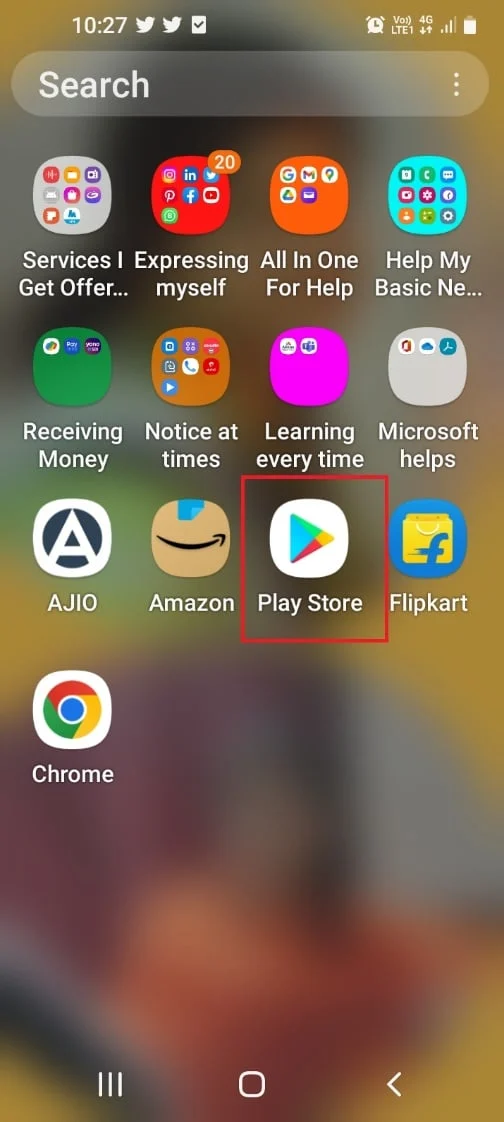
2. Recherchez l'application Luma dans la barre de recherche et appuyez sur le bouton Installer .
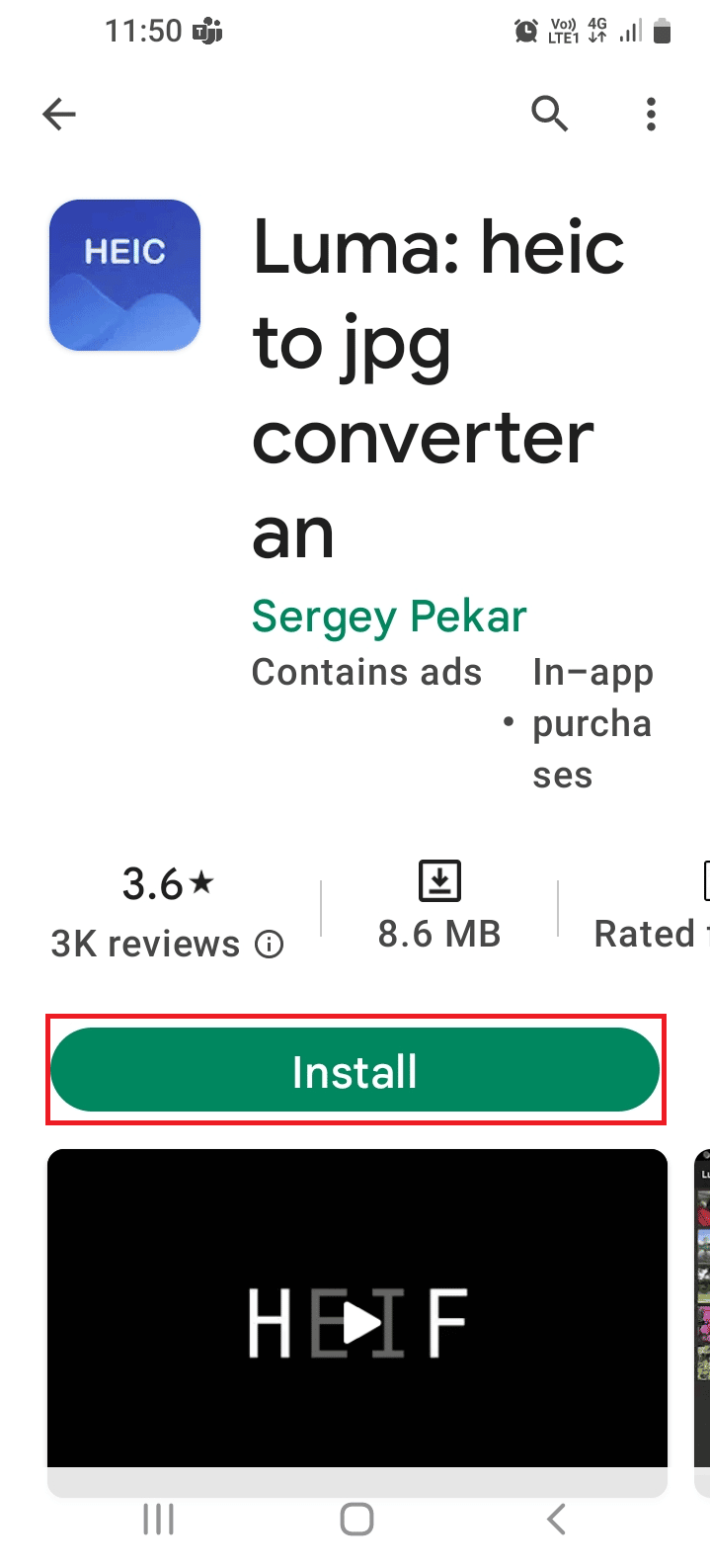
3. Ouvrez l'application Luma à partir du menu d'accueil et appuyez sur l'option de conversion HEIC en JPG .
4. Appuyez sur l'option De heic en bas et appuyez sur le bouton + pour ajouter des fichiers.
5A. Pour sélectionner un seul fichier image, appuyez sur l'option Ouvrir une seule image .
5B. Pour ajouter plusieurs images, appuyez sur l'option Ouvrir le dossier d'images .
Remarque : Il est conseillé de transférer toutes les images dans un seul dossier sur votre téléphone pour éviter plusieurs sélections d'images.
6. Sélectionnez le fichier et appuyez sur l'option de coche en bas.
7. Appuyez sur le bouton Enregistrer au format JPG et recherchez un emplacement de dossier pour enregistrer les fichiers convertis.
8. Appuyez sur le dossier enregistré et appuyez sur le bouton Convertir .
9. Attendez que les images soient converties au format JPG, puis vous pourrez les visualiser à l'aide de n'importe quelle application de visualisation de photos intégrée.
A lire aussi : Comment convertir PNG en JPG sans perte de qualité
2. Convertisseur de médias total
Total Media Converter est une application efficace pour répondre à la question de savoir comment convertir HEIC en JPG sur Samsung.
- Aide au processus de conversion rapide.
- L'application fonctionne comme un encodeur HEIC, c'est-à-dire que la conversion inverse de la conversion de fichiers JPG en HEIC est également possible.
- Permet de travailler en mode hors ligne et de convertir par lots.
- Permet de sauvegarder les métadonnées des images.
- Prend en charge la conversion multimédia, comme l'audio, la vidéo et bien plus encore.
- La qualité d'encodage n'est pas bonne et ne prend pas en charge l'enregistrement de fichiers sur la carte SD.
- Interruption publicitaire intrusive et interface utilisateur maladroite.
- Les fichiers de métadonnées EXIF ne sont pas transférés.
Comment convertir HEIC en JPG sur Android
Suivez les instructions pour apprendre la méthode de conversion des fichiers HEIC en JPG à l'aide de Total Media Converter.
1. Comme indiqué précédemment, ouvrez l'application Play Store .
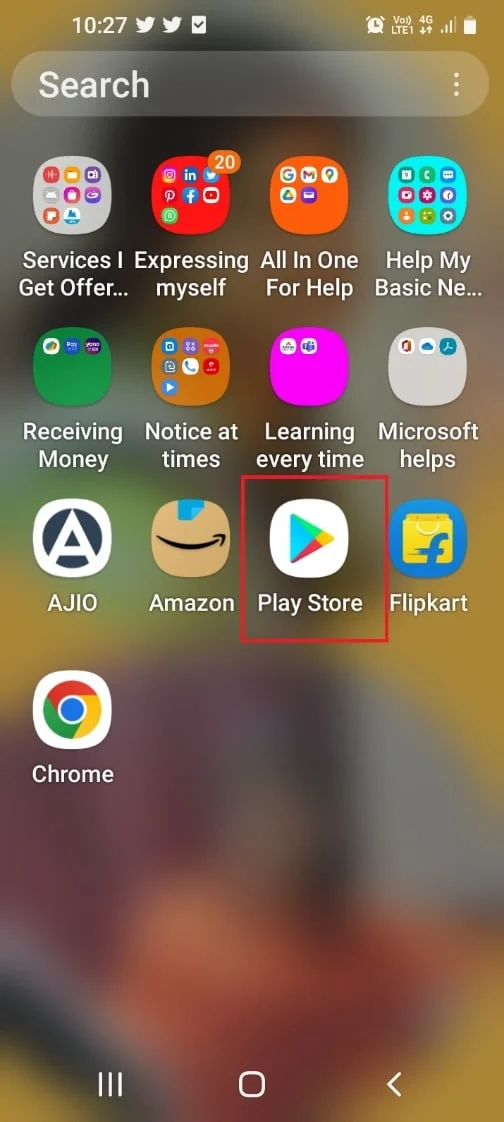
2. Utilisez la barre de recherche pour rechercher l'application Total Media Converter et appuyez sur le bouton Installer .
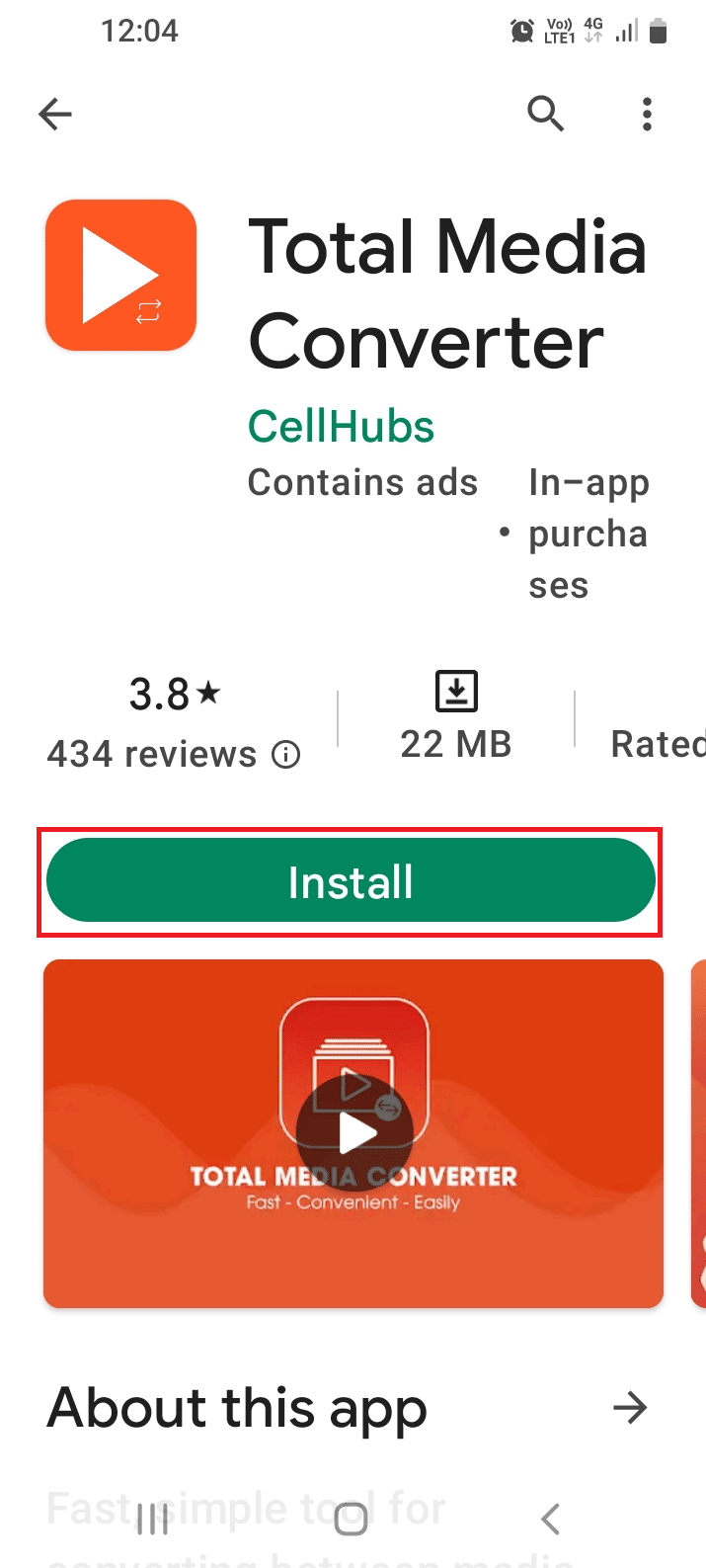
3. Ouvrez l'application Total Media Converter et appuyez sur l'option Autoriser pour autoriser l'application à accéder aux fichiers multimédias.
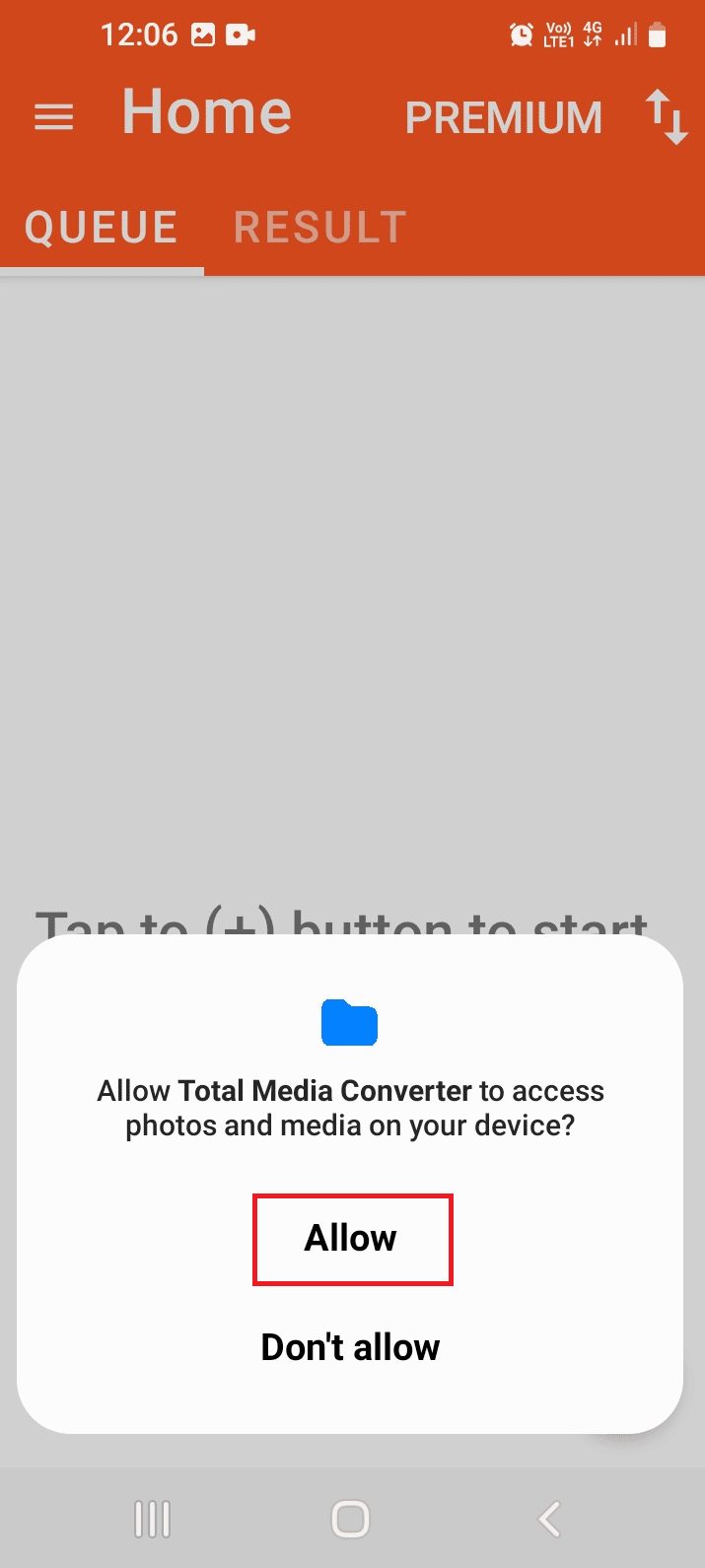
4. Appuyez sur le bouton + dans le coin inférieur droit.
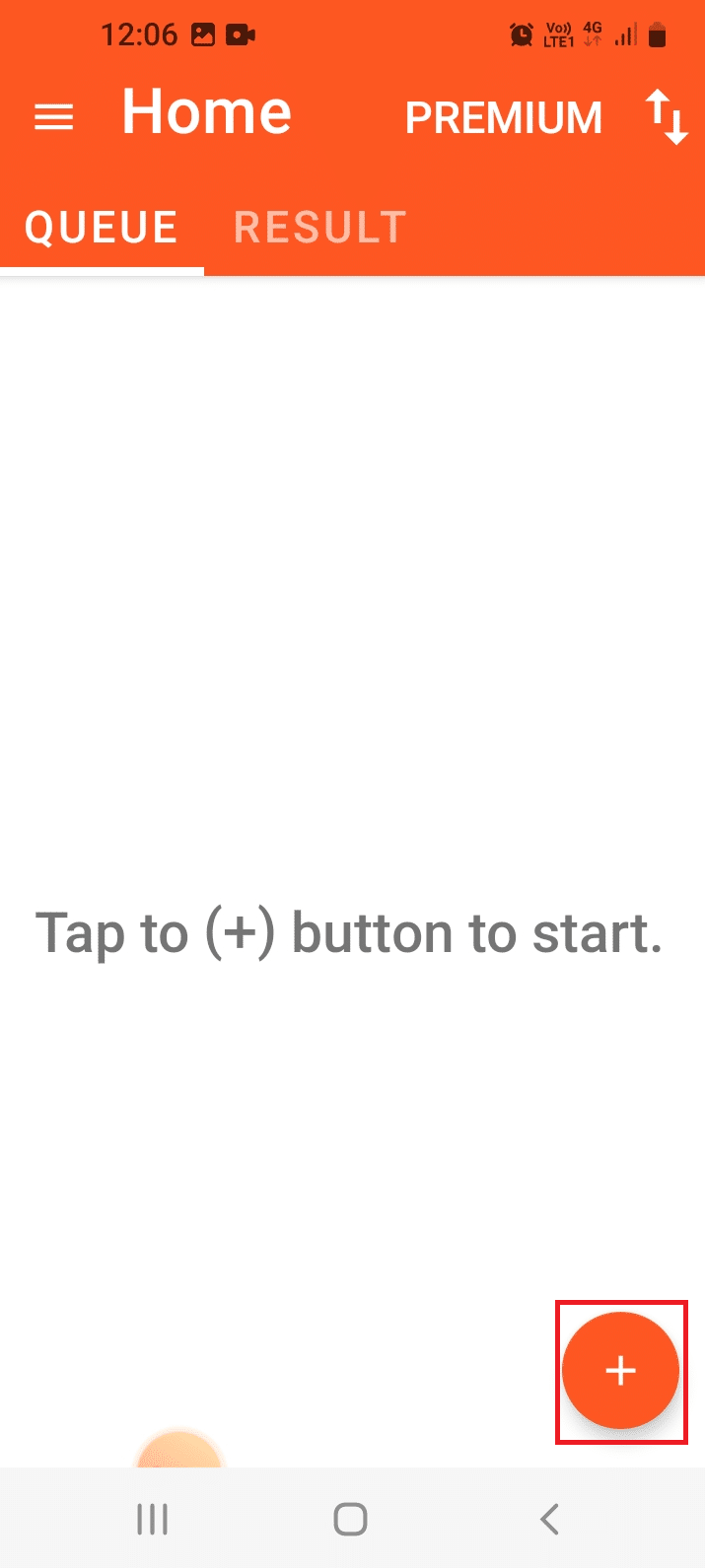
5. Appuyez sur l'option JPG dans la liste et appuyez sur l'option CONFIRMER .
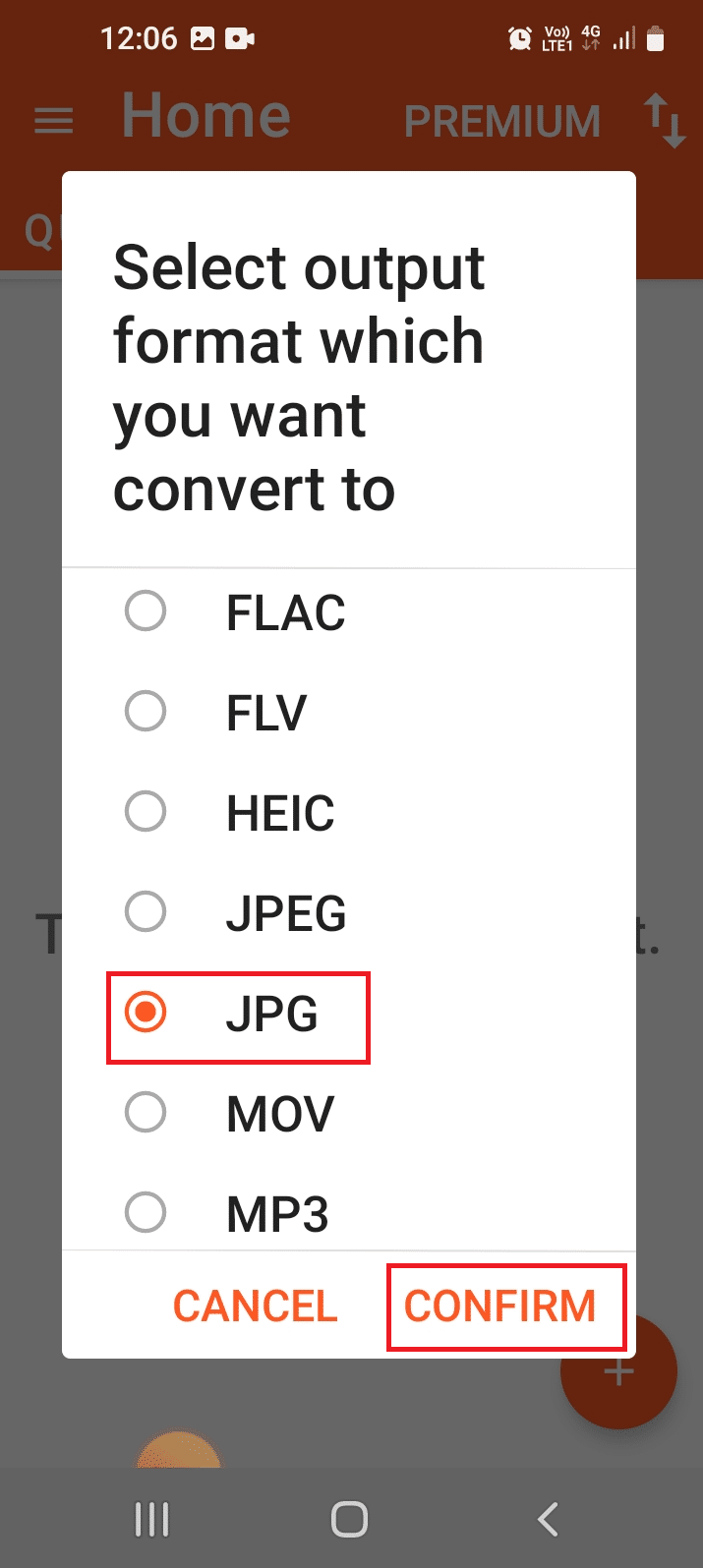
6. Sélectionnez le fichier requis et appuyez sur l'option SELECT .
7. Appuyez sur l'icône Conversion dans le coin supérieur droit.
8. Une fois tous les fichiers traités, appuyez sur l'option OUVRIR pour afficher les images.
Remarque : Vous pouvez accéder au panneau Paramètres pour modifier l'emplacement de stockage des images.
A lire également : Comment convertir Photoshop en RVB
3. Convertisseur HEIC
HEIC Converter est une application avec une interface utilisateur intuitive et opérationnelle qui donne la liberté de convertir des fichiers HEIC en JPG, PNG ou même PDF.
- Réponse rapide et aide au contrôle de la qualité.
- Application légère et facile à utiliser.
- Il a une option qui vous permet de faire glisser le fichier vers le convertisseur.
- La confidentialité est assurée et permet le partage direct des fichiers convertis.
- La conversion par lots ou l'ajout de plusieurs fichiers est pris en charge.
- Une erreur d'échec de conversion peut se produire pendant la conversion.
- Il peut reconnaître les images uniquement dans la mémoire interne.
- Interruption régulière des publicités.
- Le nombre d'images pouvant être ajoutées est limité à une certaine valeur.
Comment convertir HEIC en JPG sur Android
La méthode d'utilisation de l'application HEIC Converter pour convertir des fichiers HEIC en fichiers JPG est donnée ici.
1. Ouvrez l'application Play Store comme mentionné précédemment.
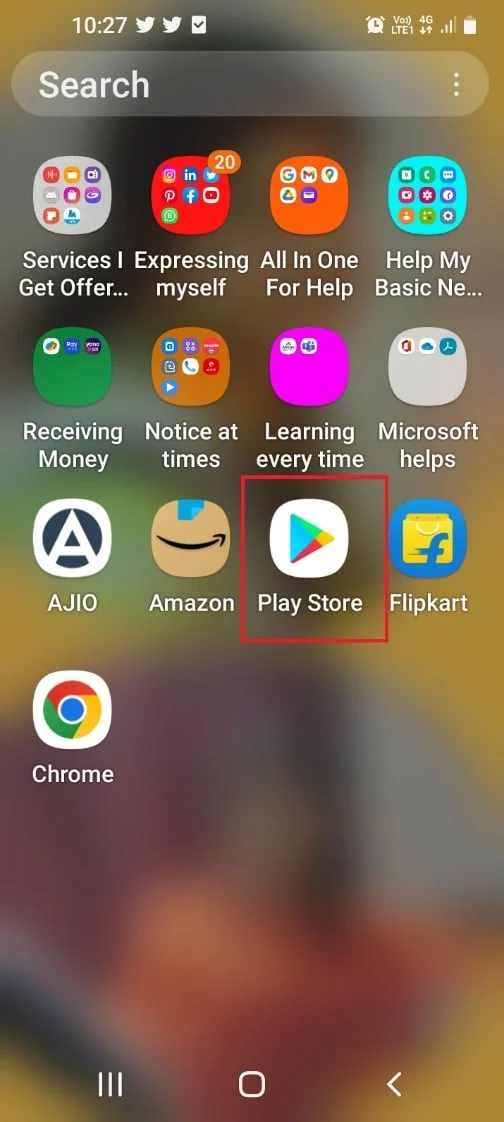
2. Recherchez l'application HEIC Converter à l'aide de la barre de recherche et appuyez sur le bouton Installer .
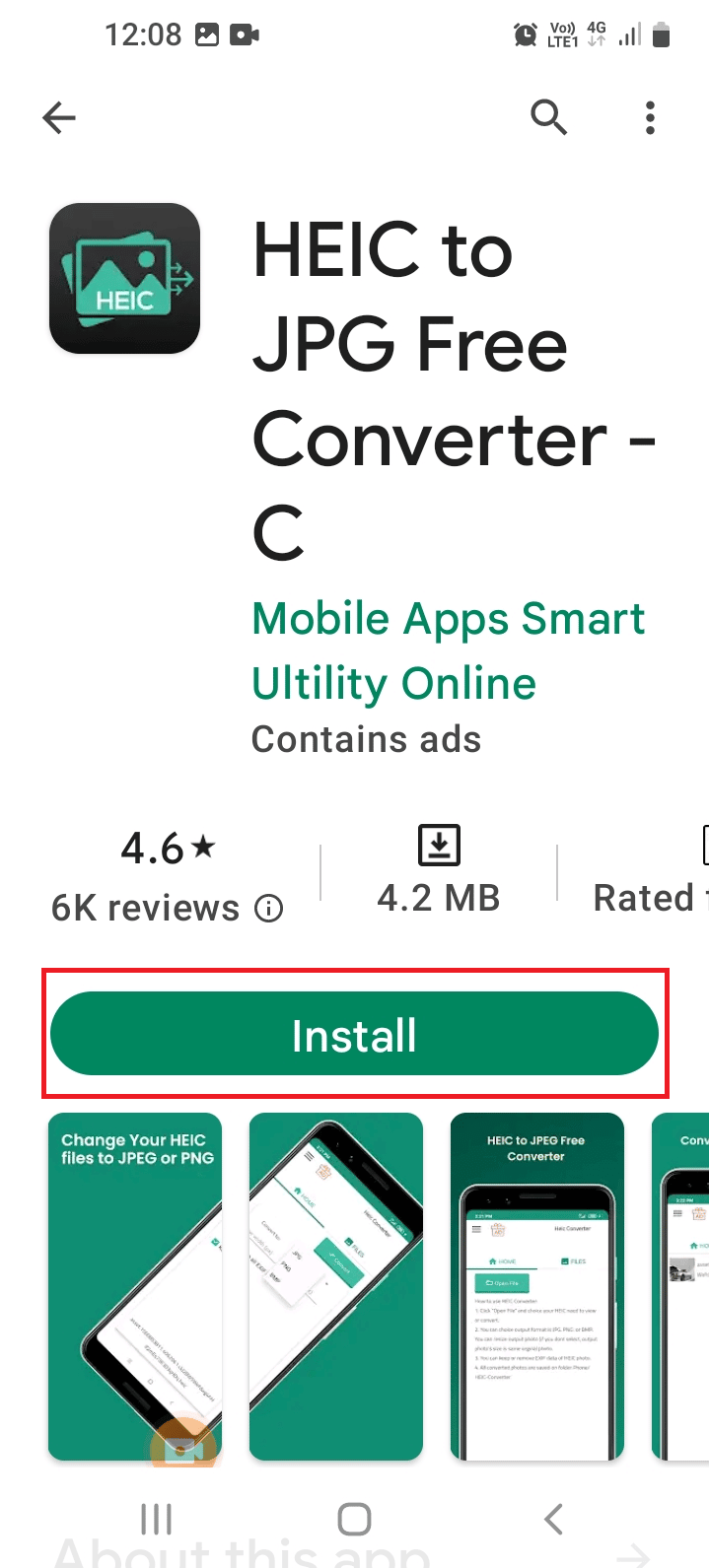
3. Ouvrez l'application HEIC Converter et appuyez sur l'option OK sur la page d'autorisation.
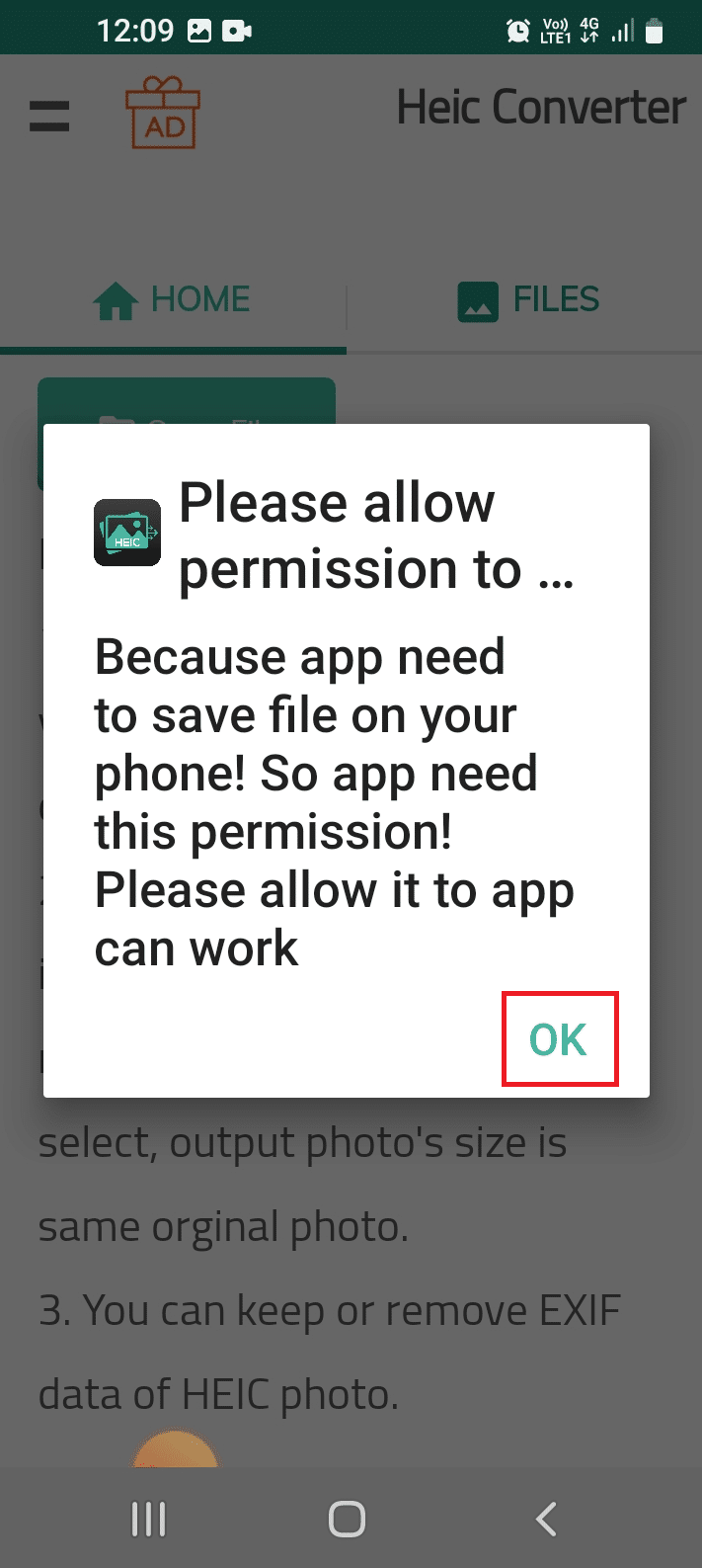
4. Appuyez sur l'option Autoriser pour autoriser l'accès aux fichiers.
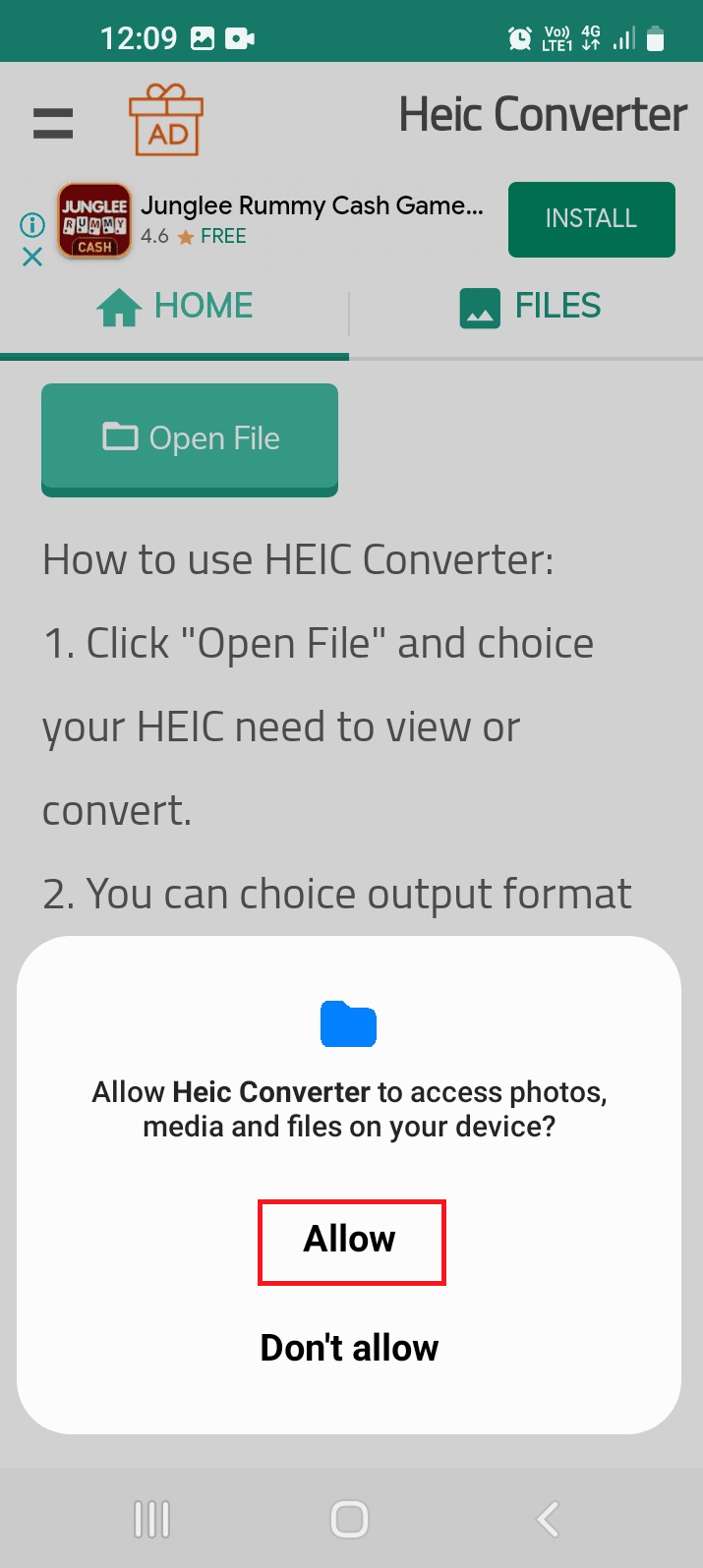
5. Appuyez sur le bouton Ouvrir le fichier en haut à gauche.
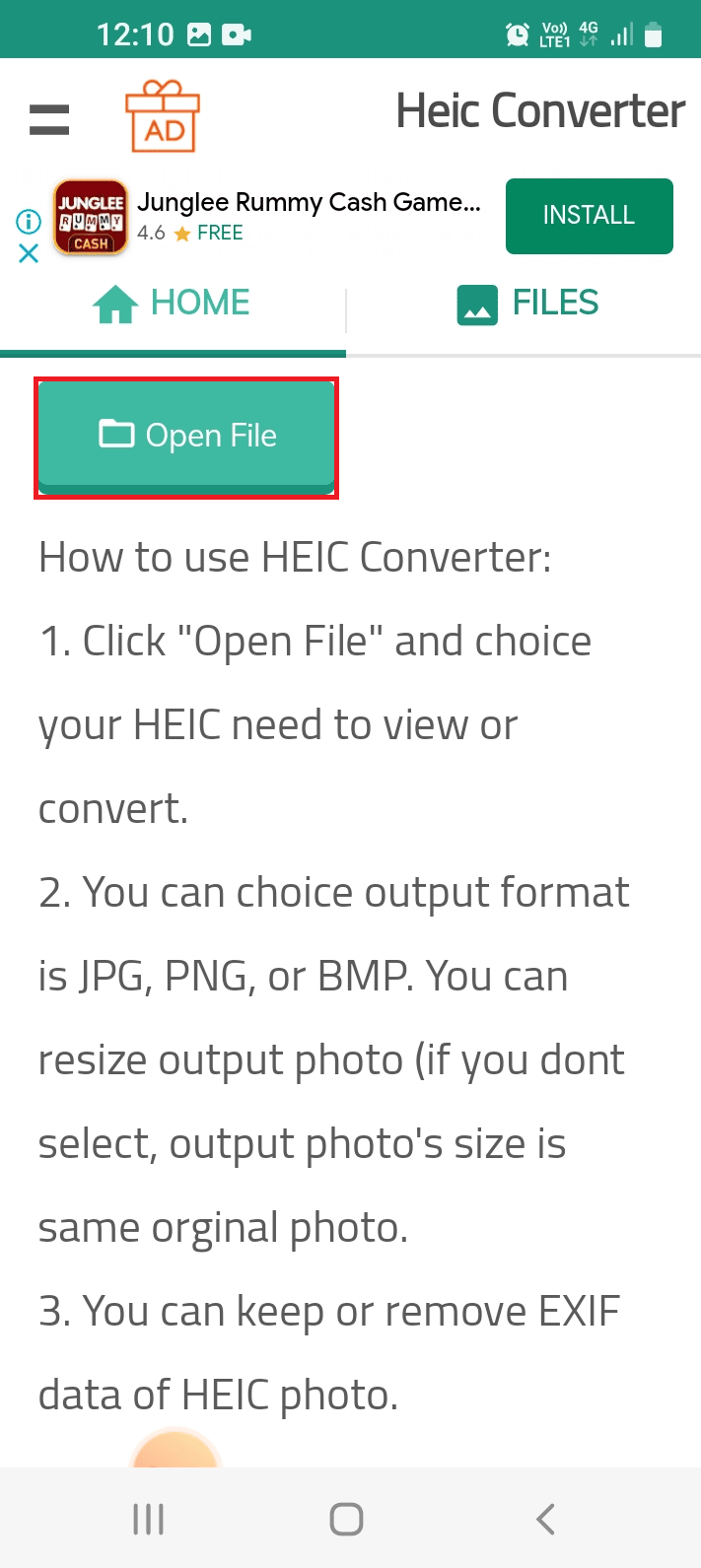
6. Appuyez sur un dossier spécifique et appuyez sur l'option SELECT .
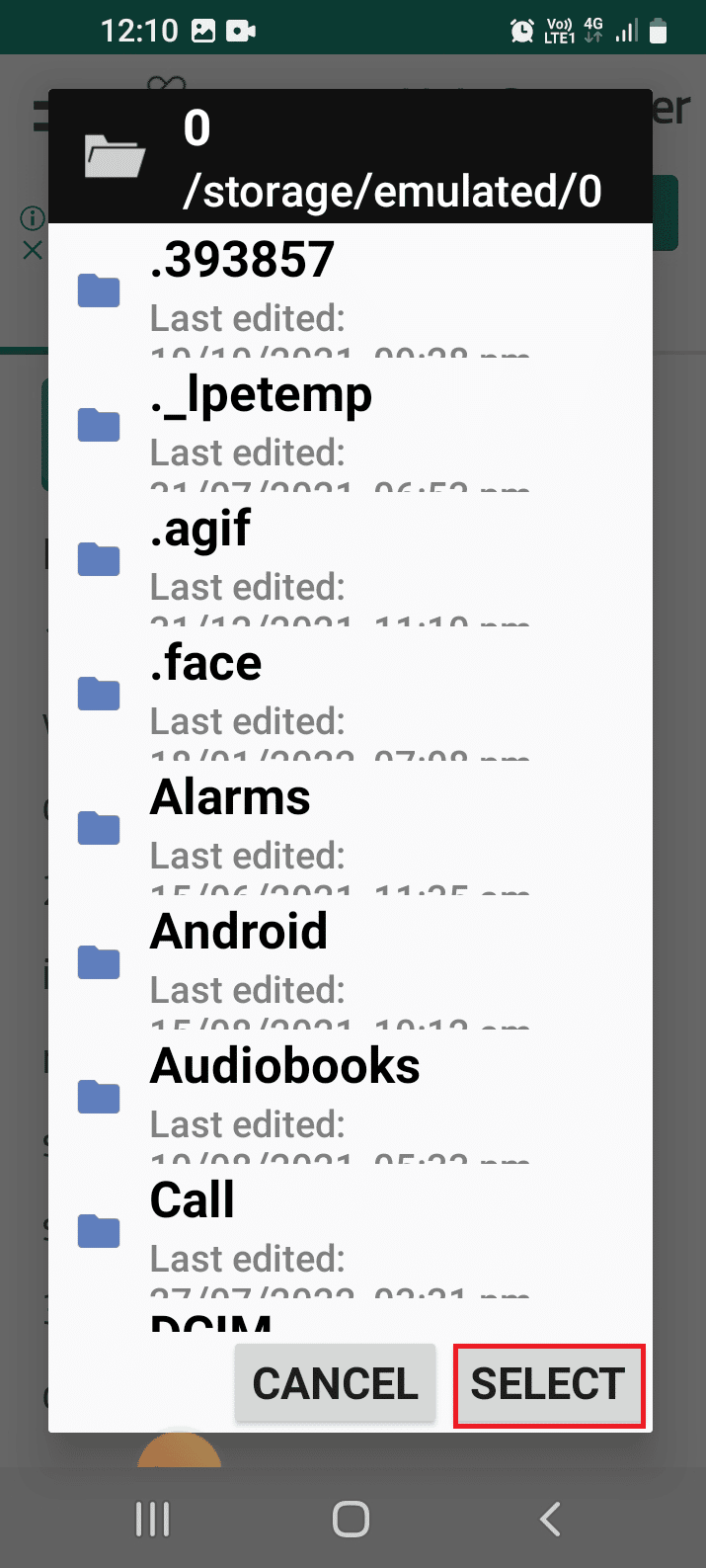
7. Sélectionnez les fichiers HEIC et appuyez sur l'option CONVERTIR .
8. Les fichiers convertis sont accessibles à l'aide de l'application Gestionnaire de fichiers dans le chemin d'accès comme indiqué ci-dessous.
Stockage interne > Convertisseur HEIC en JPG PNG PDF > JPG
A lire aussi : Comment convertir WAV en MP3
4. Convertisseur Heic en JPG gratuit
Pour répondre à la question de savoir comment convertir HEIC en JPG sur Samsung, vous pouvez utiliser l'application Heic to JPG Converter Free. C'est une application facile à utiliser avec une petite taille, c'est-à-dire 5 Mo, ayant un taux de conversion élevé.
- Les fichiers sont automatiquement enregistrés sur votre téléphone.
- L'équipe publie des mises à jour régulières pour corriger les bogues dans l'application.
- Vous pouvez enregistrer les données EXIF des fichiers et la confidentialité de l'utilisateur est garantie.
- Il dispose d'un support technique rapide et réactif.
- L'efficacité de conversion est faible.
- La version gratuite ne prend en charge que les fichiers individuels.
- Il contient des publicités intrusives et ne fournit pas de vue miniature des images.
Comment convertir HEIC en JPG sur Android
En suivant les instructions ci-dessous, vous pouvez convertir des fichiers HEIC en JPG à l'aide de l'application Heic to JPG Converter Free.
1. Dans le menu principal, ouvrez l'application Play Store .
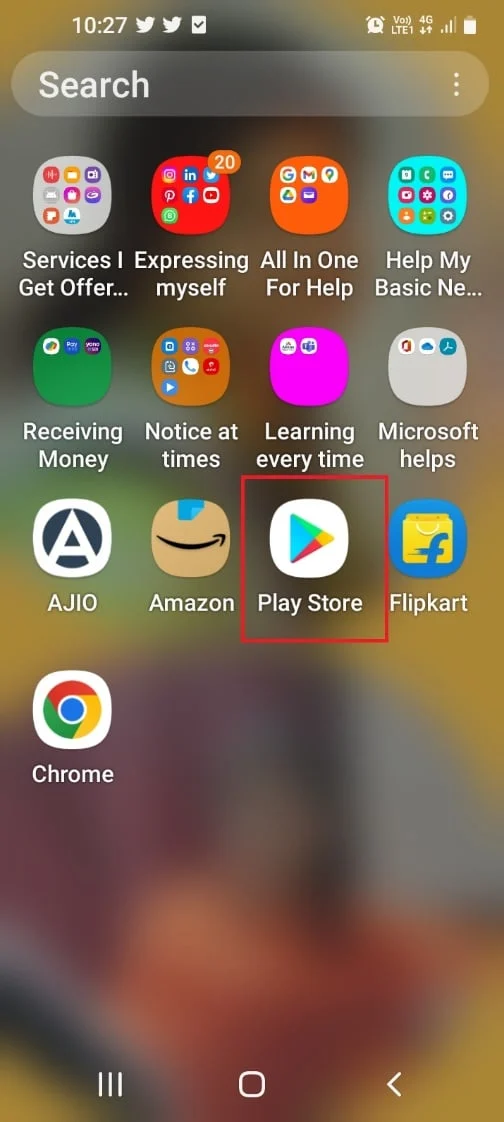
2. Recherchez l' application Heic to JPG Converter et appuyez sur le bouton Installer .
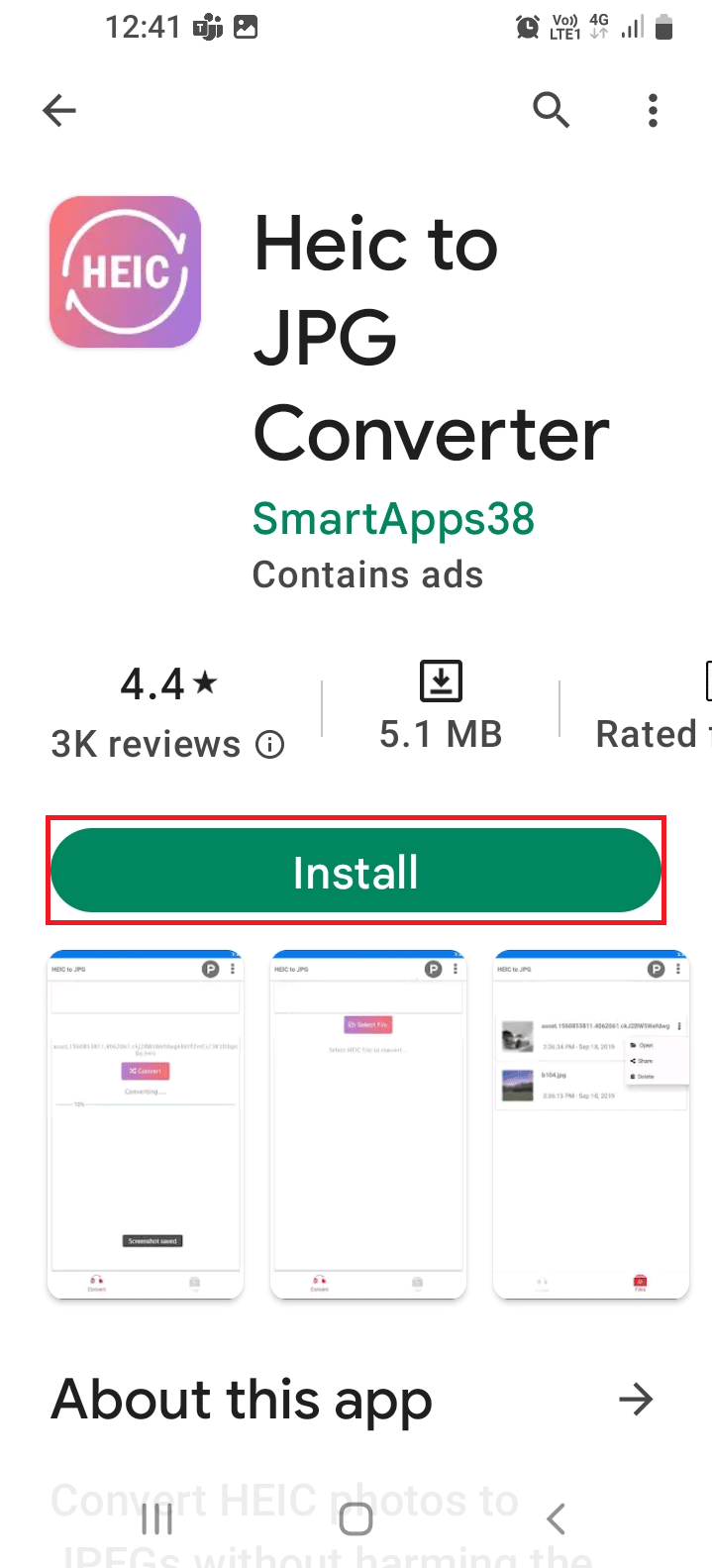

3. Ouvrez l'application HEIC to JPG Free depuis le menu d'accueil.
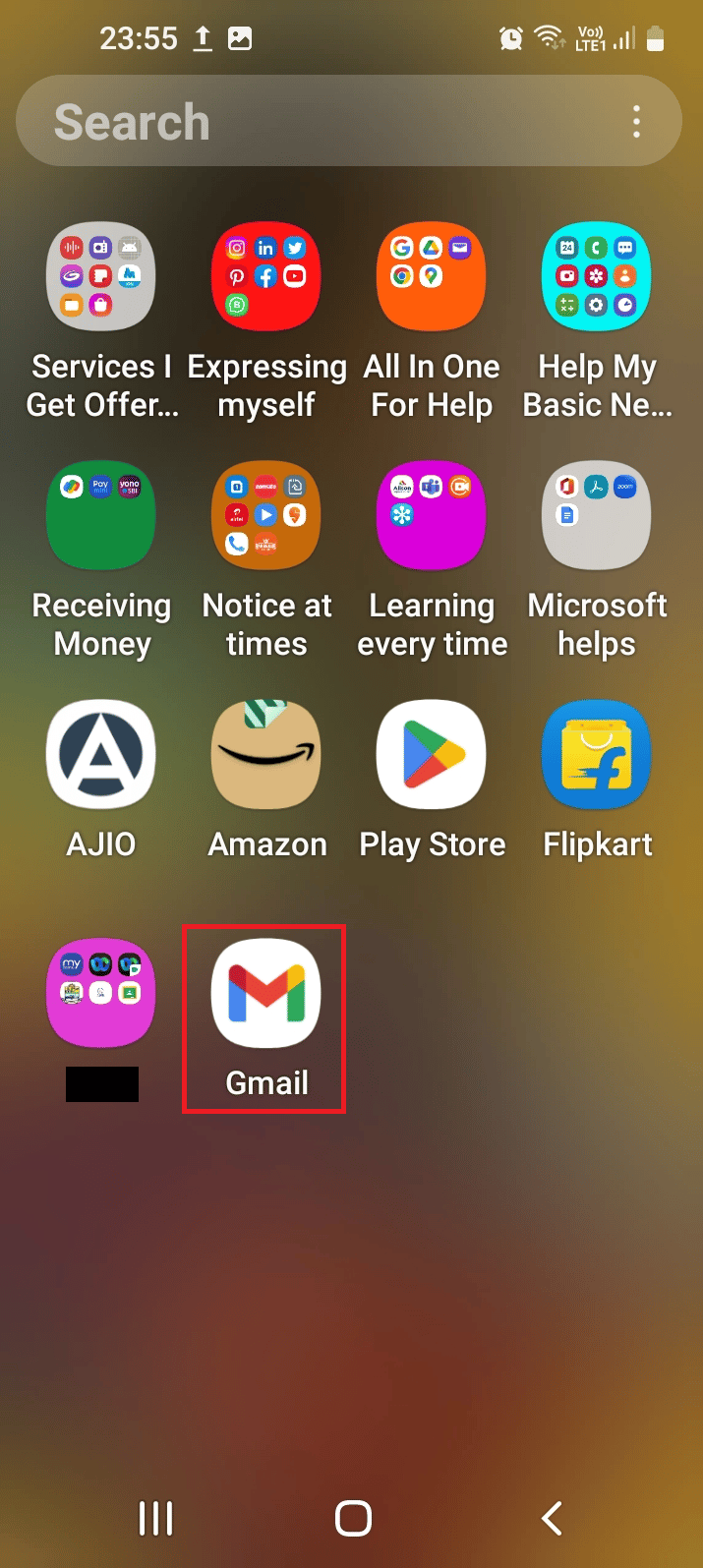
4. Appuyez sur le bouton Sélectionner un fichier .
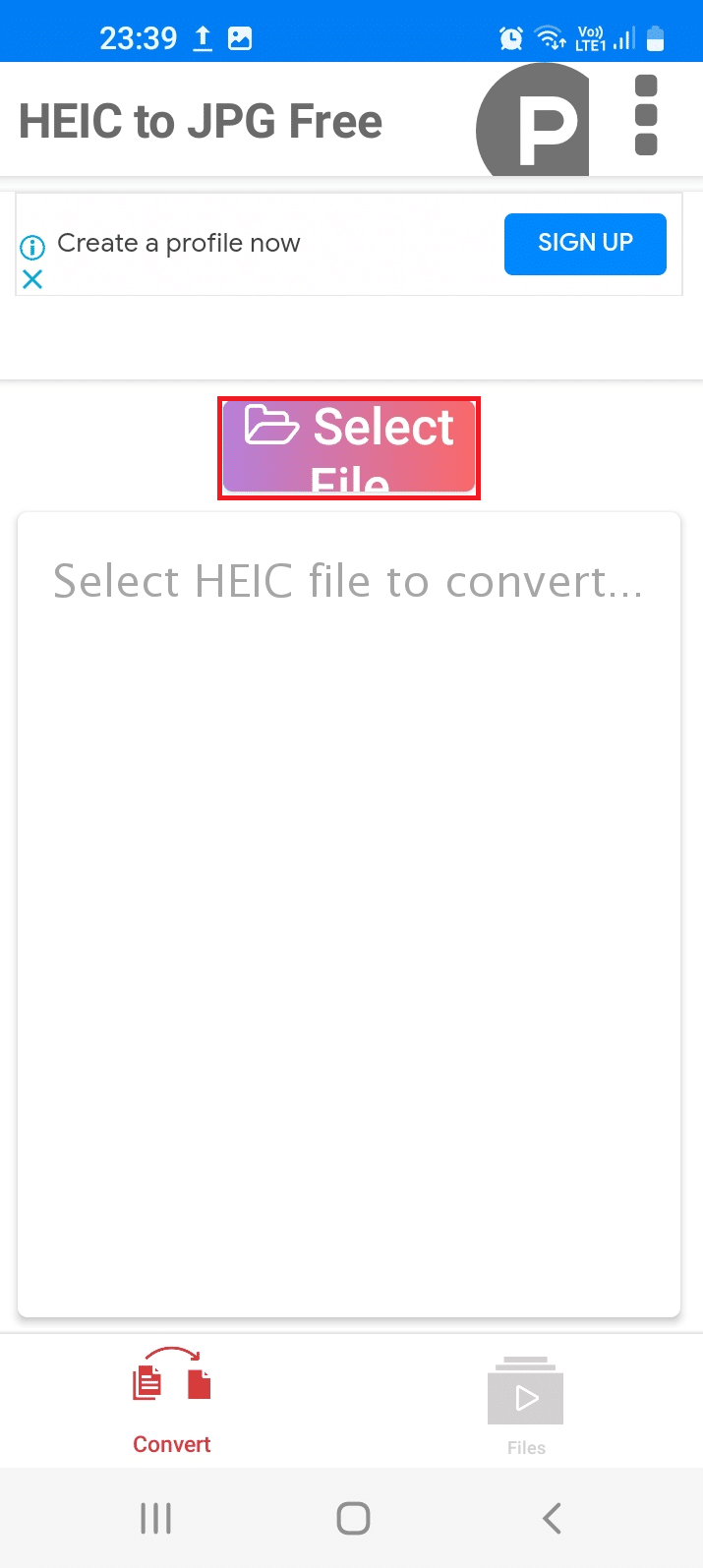
5. Sélectionnez le fichier et appuyez sur l'option Sélectionner .
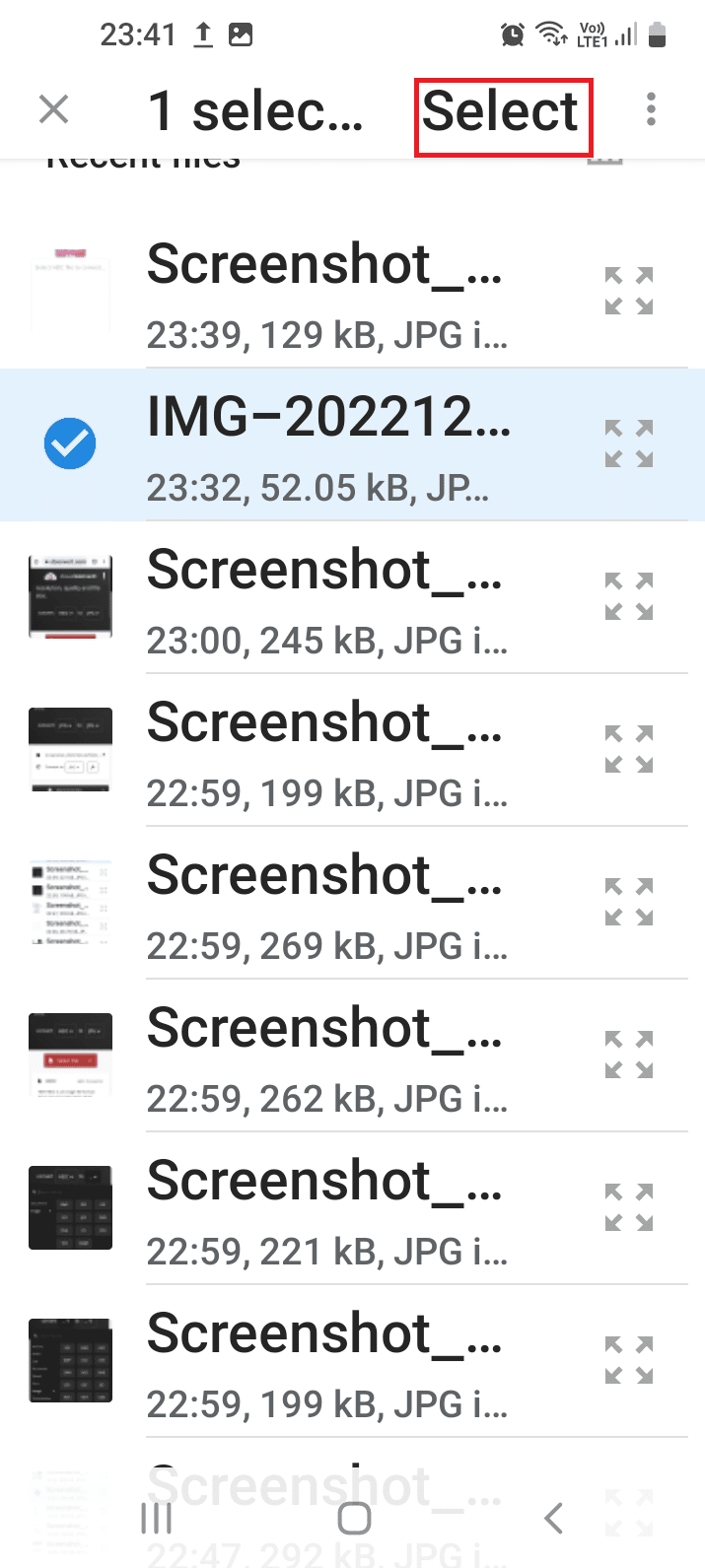
6. Appuyez sur le bouton Convertir .
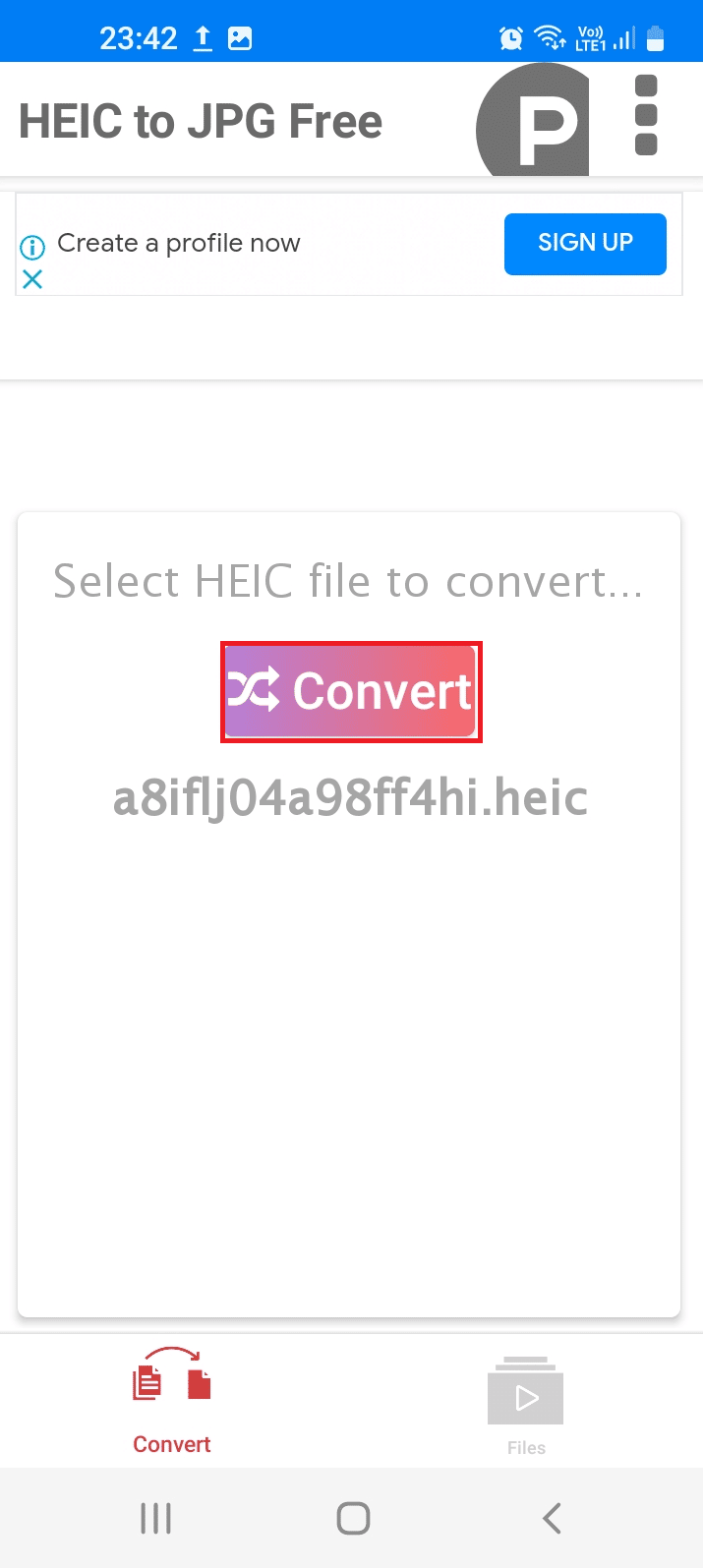
7. Une fois le fichier converti, appuyez sur l'icône des trois points verticaux et appuyez sur l'option Ouvrir pour afficher l'image.
Remarque : Il est généralement enregistré dans le chemin d'accès, Stockage interne > HEIC-Converter .
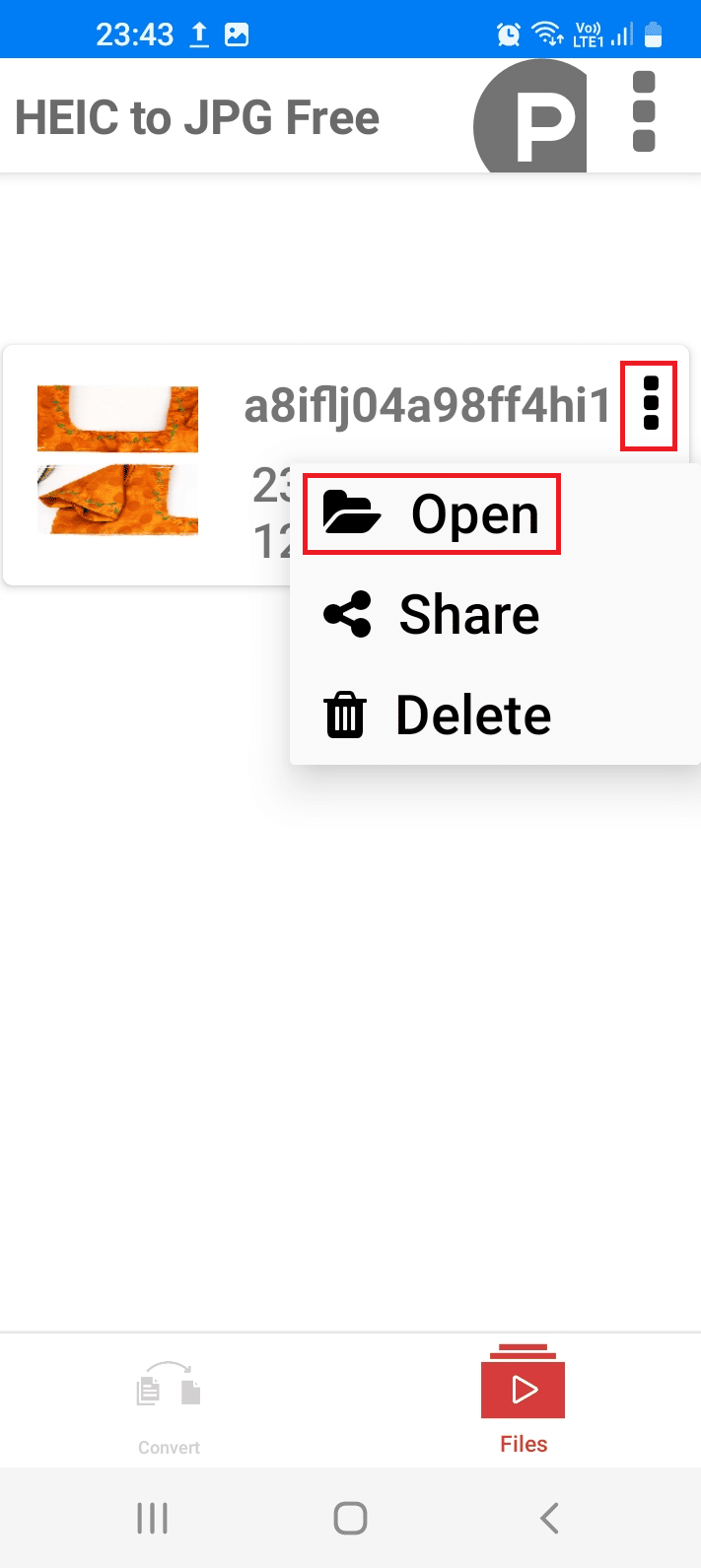
Ce qui suit fournit les sites Web ou les outils en ligne qui aident à convertir les fichiers HEIC en JPG et ne nécessitent pas de télécharger le logiciel.
Lisez aussi : Comment convertir M4B en MP3 sous Windows 10
5. HEICtoJPG
HEIC vers JPG est un site Web ou un outil de conversion en ligne gratuit, rapide et simple.
- Vous pouvez conserver les métadonnées EXIF de l'image avant de convertir le fichier.
- Le site Web s'affiche en mode Bureau dans les navigateurs Web Android.
- Il prend en charge les images de qualité de sortie personnalisées, ce qui signifie que vous pouvez choisir le format de sortie.
- Les lots avec des fichiers image d'entrée sont limités à 50.
- Inapproprié pour les conversions hors ligne.
Comment convertir HEIC en JPG sur Android
En utilisant le site Web HEICtoJPG, vous pouvez convertir les fichiers HEIC en JPG en suivant les instructions données ici.
1. Ouvrez le site Web HEICtoJPG et appuyez sur le signe + .
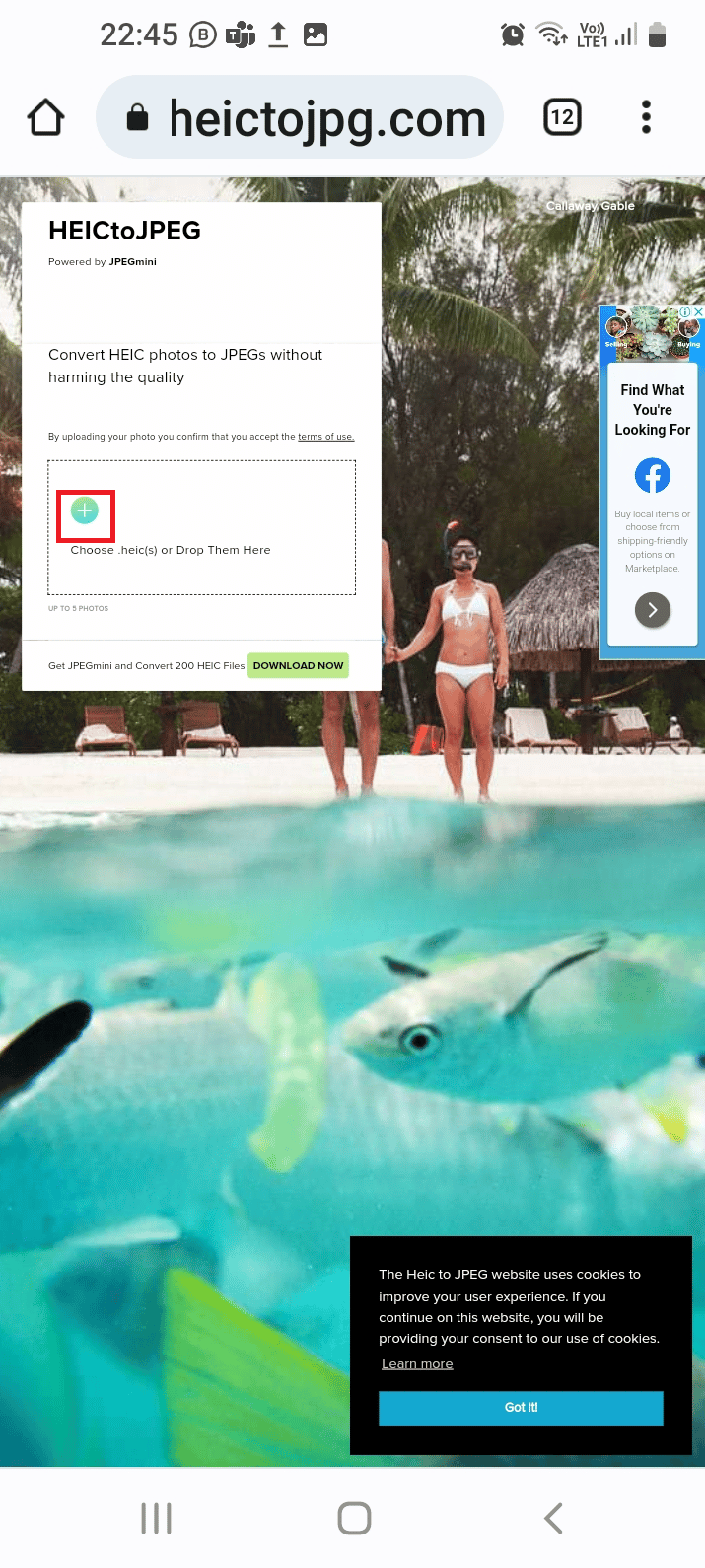
2. Appuyez sur l'option Parcourir .
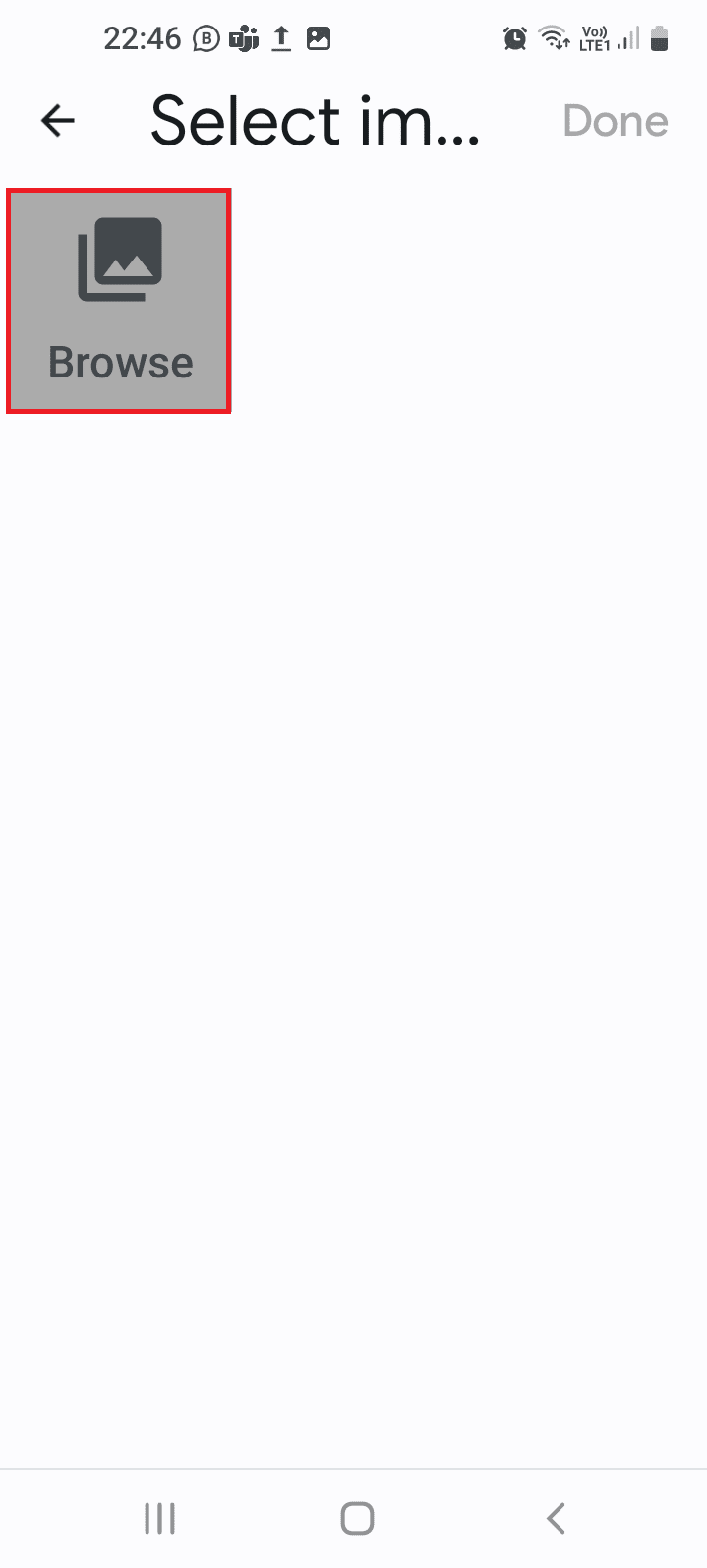
3. Parcourez et sélectionnez les fichiers de votre appareil individuellement et appuyez sur l'option Sélectionner en haut.

4. Appuyez sur le menu déroulant dans le coin supérieur droit et sélectionnez l'option JPEG/JPG . Sélectionnez la qualité et le dossier de sortie, puis appuyez sur le bouton Convertir .
5. Attendez que les fichiers soient convertis, puis téléchargez-les sur votre stockage interne.
6. CloudConvert
CloudConvert est une application Web phénoménale qui répond à la question de savoir comment convertir HEIC en JPG sur Samsung.
- Vous pouvez télécharger la sortie sous forme d'archive zip ou de fichier individuel.
- Les minutes de conversion par jour sont limitées à 25 minutes dans le plan gratuit.
- Les fonctionnalités sont mises à niveau dans le plan payant.
- Le temps de téléchargement et de conversion peut être lent.
Comment convertir HEIC en JPG sur Android
En utilisant le site Web CloudConvert, vous pouvez facilement convertir les fichiers HEIC en JPG, comme expliqué ci-dessous.
1. Visitez le site Web CloudConvert.
2. Appuyez sur le premier menu déroulant, accédez à l'onglet Image et appuyez sur l'option HEIC dans le volet de droite.
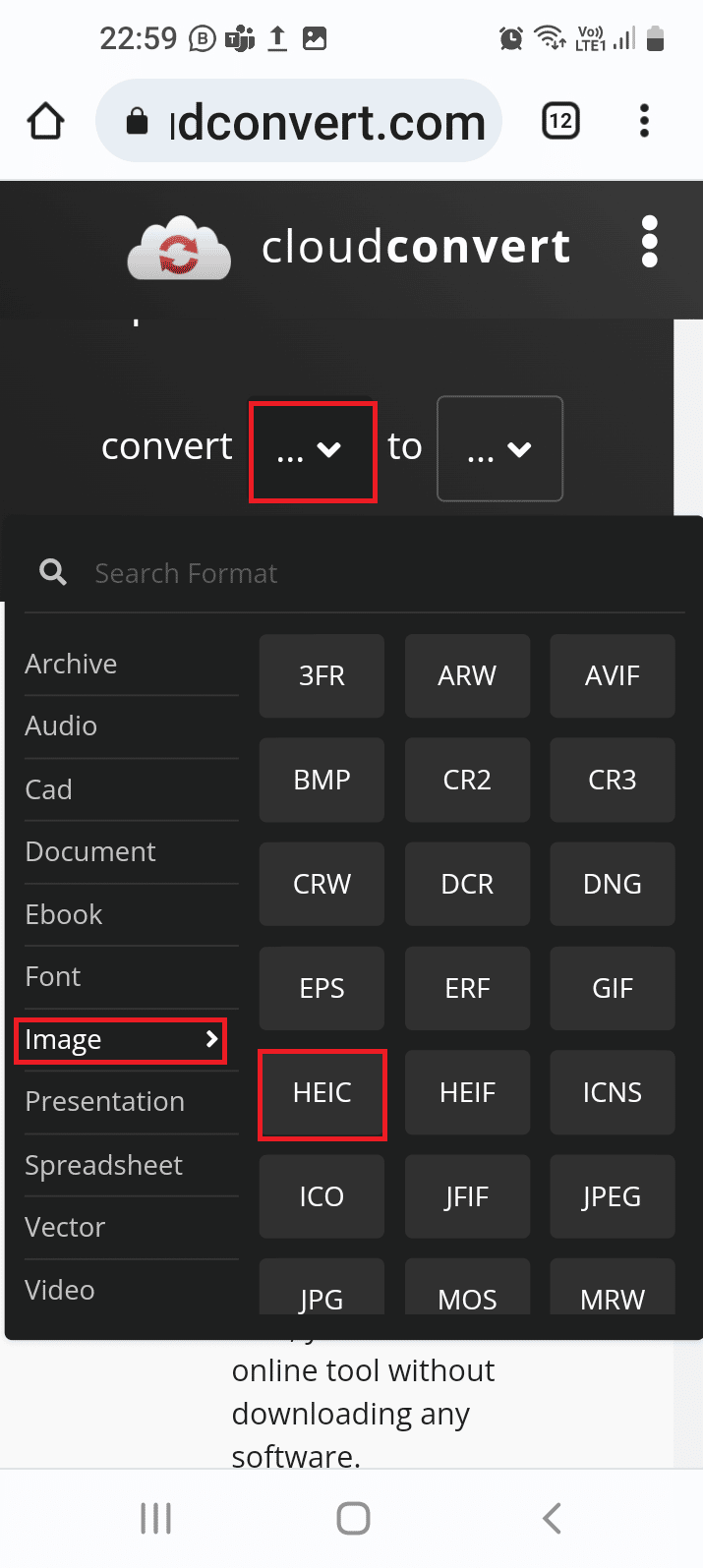
3. Appuyez sur le deuxième menu déroulant, accédez à l'onglet Image et appuyez sur l'option JPG .
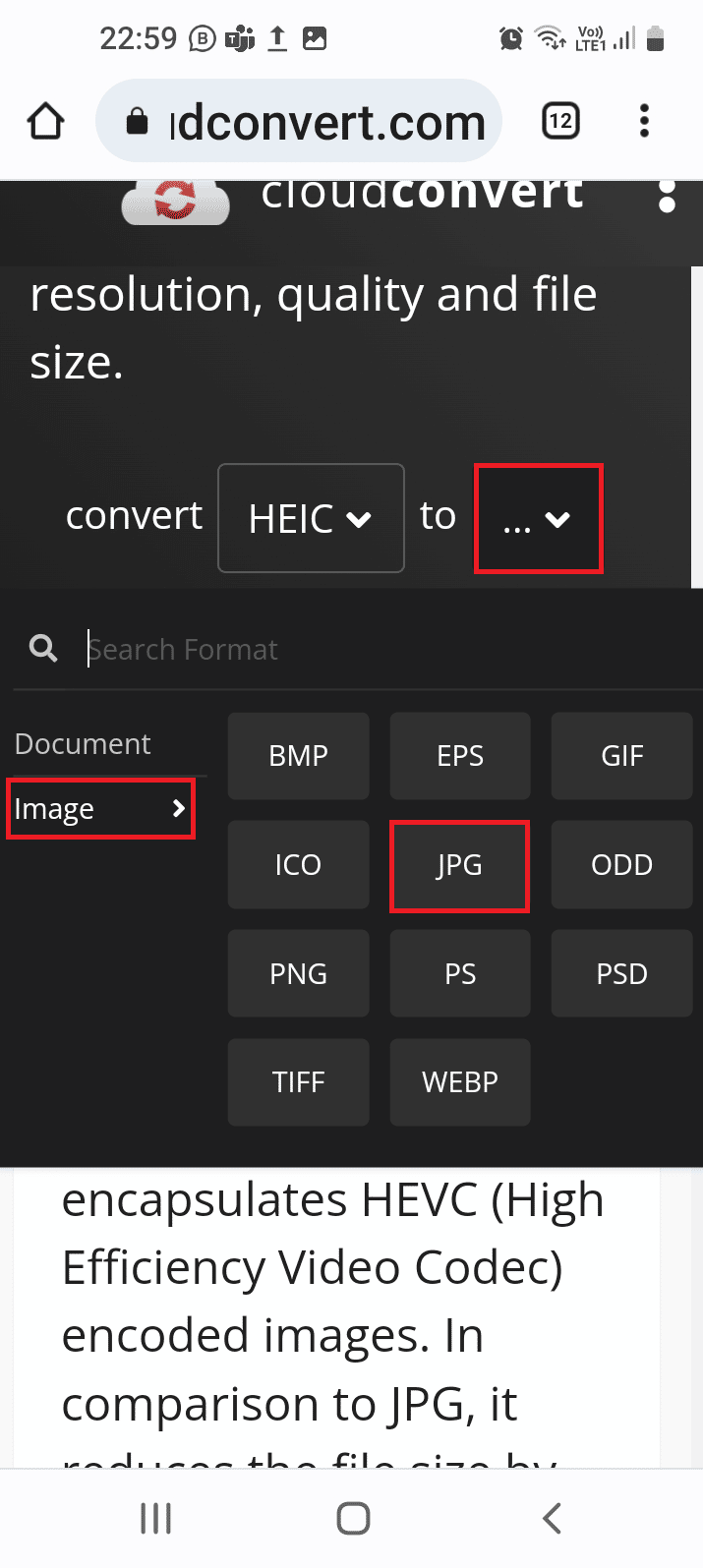
4. Appuyez sur le bouton Sélectionner un fichier .
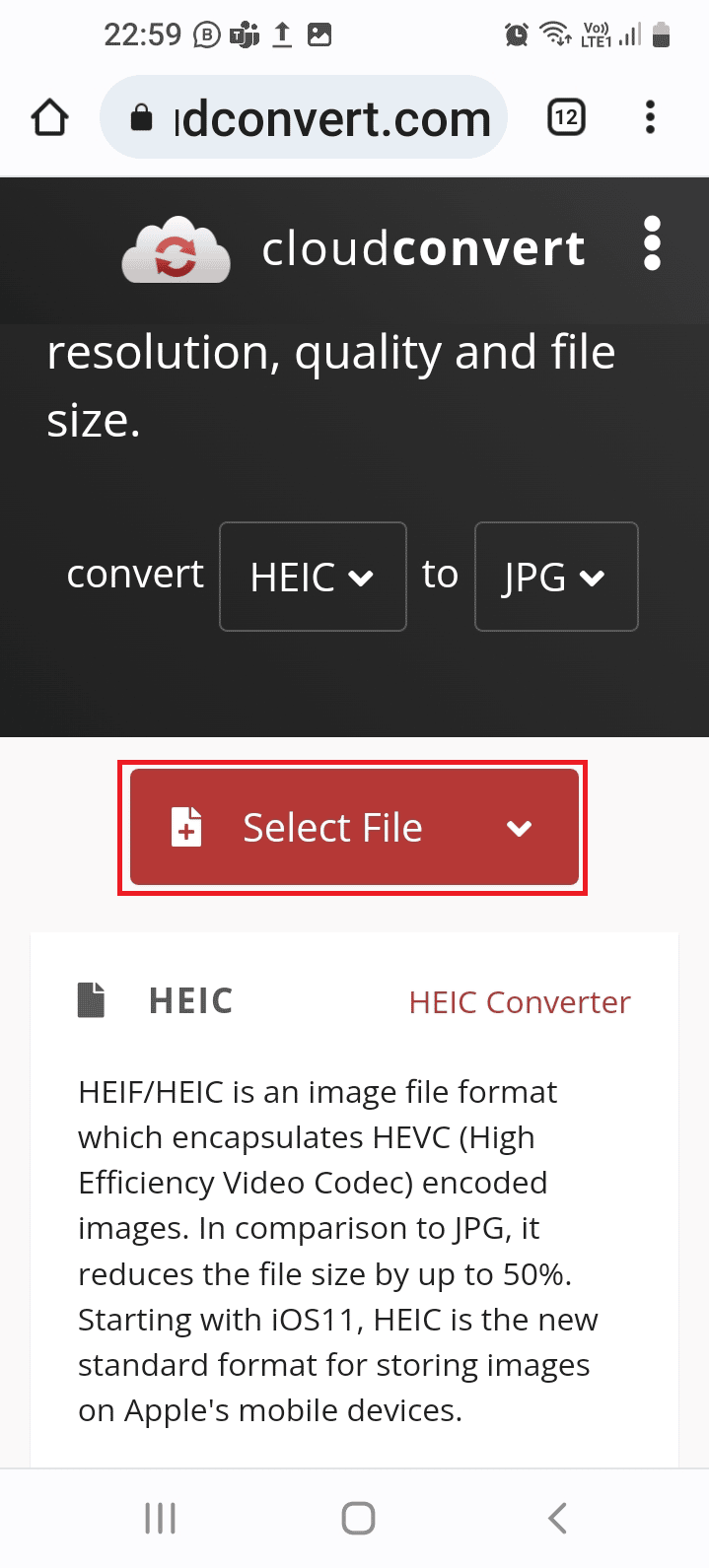
5. Sélectionnez le fichier et appuyez sur l'option Sélectionner .
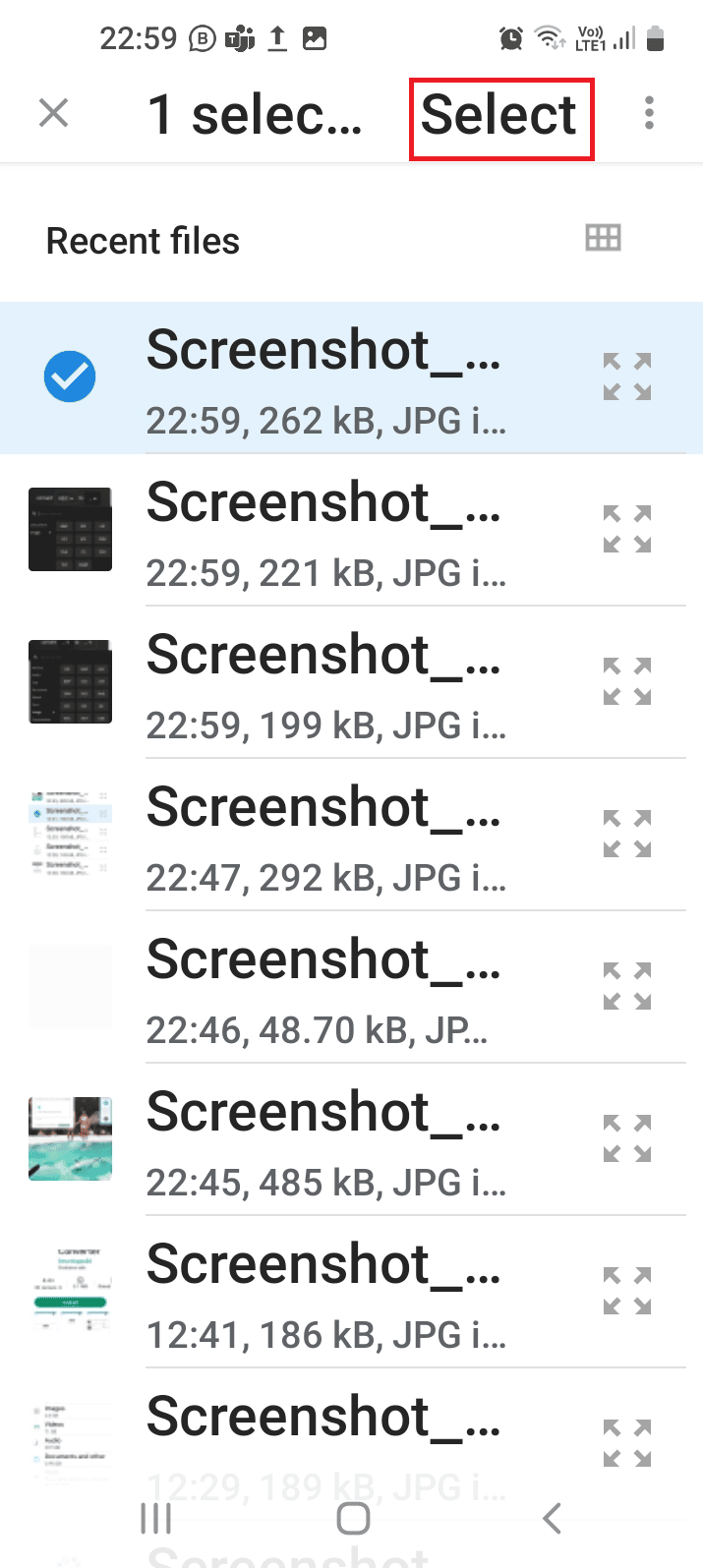
6. Appuyez sur le bouton Convertir .
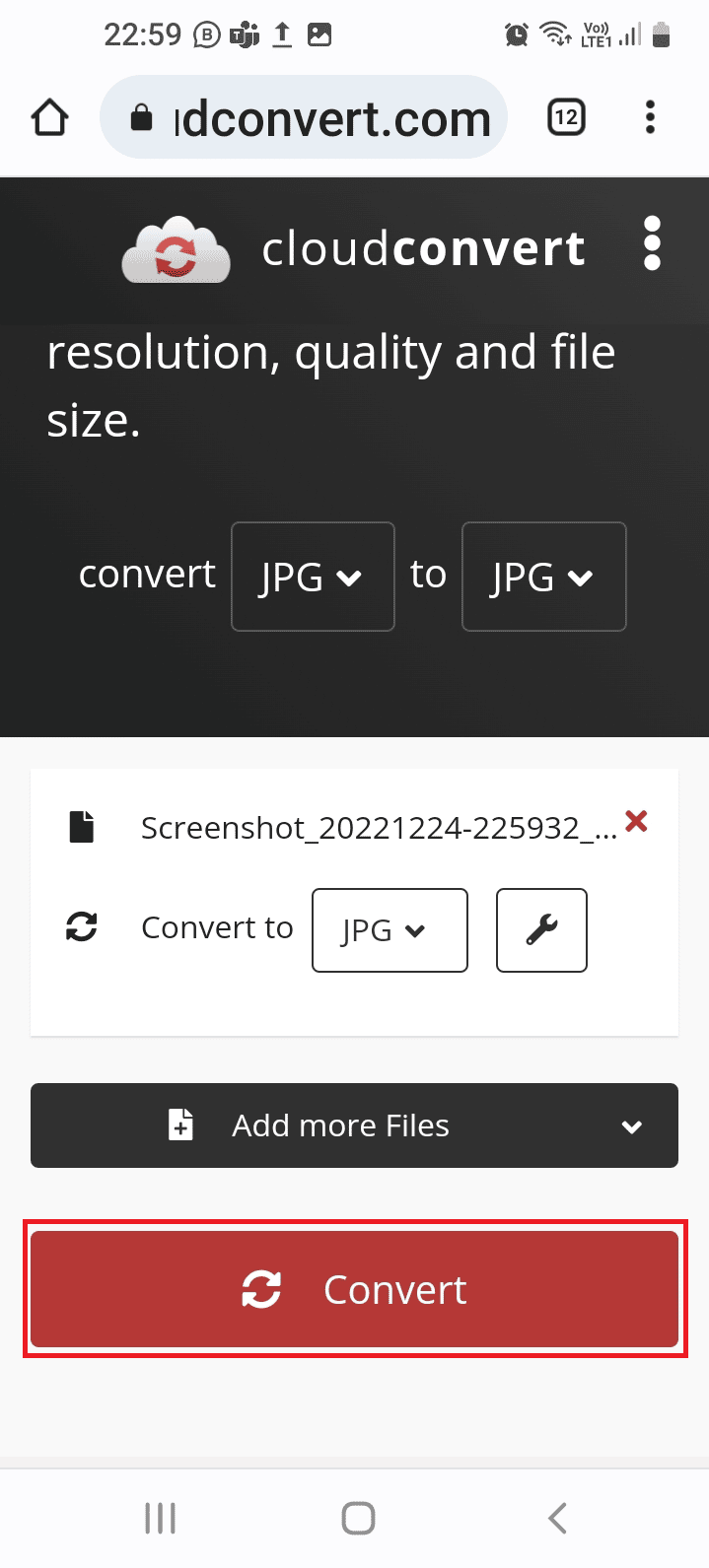
7. Appuyez sur le bouton Télécharger pour télécharger le fichier converti.
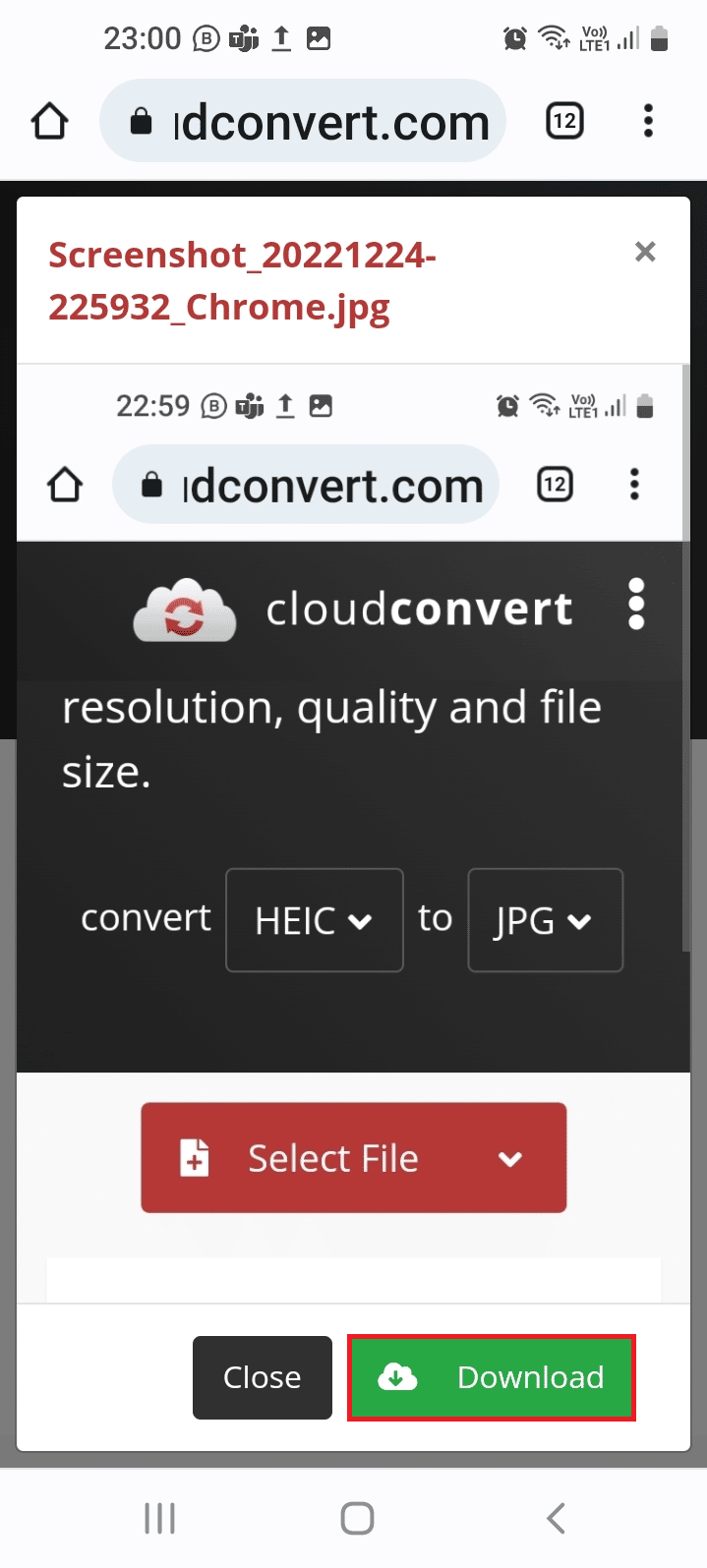
Si vous souhaitez prévisualiser les fichiers HEIC au format d'origine sur votre téléphone Android et éviter les tracas pour trouver comment convertir HEIC en JPG sur Android, vous pouvez utiliser les méthodes indiquées ci-dessous.
A lire aussi : Comment convertir Word en JPEG
7. Fichiers de Google
Files by Google est une puissante application de gestion de fichiers qui vous permet de prévisualiser et de parcourir les photos HEIC.
1. Ouvrez l'application Play Store comme indiqué précédemment.
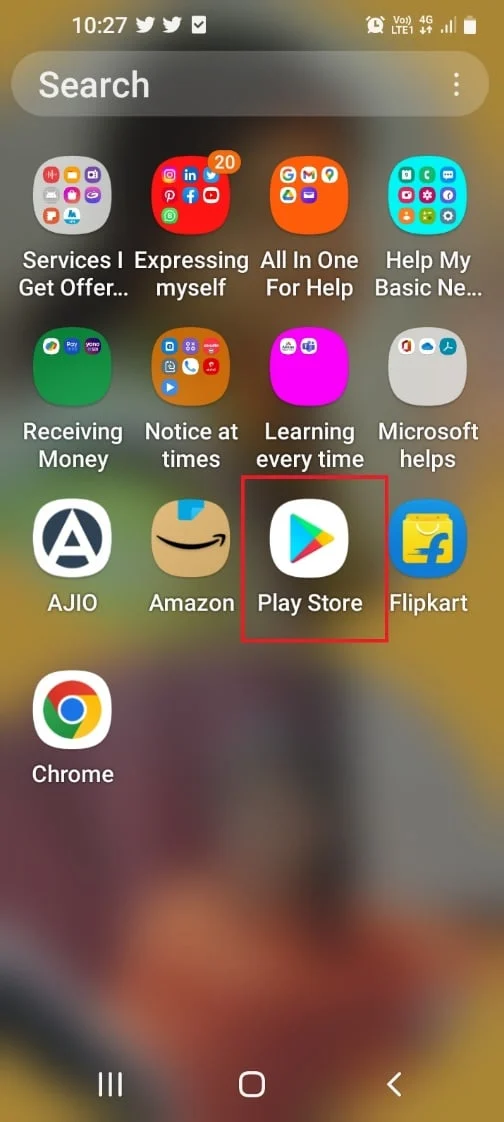
2. À l'aide de la barre de recherche, recherchez l'application Files by Google et appuyez sur le bouton Installer .
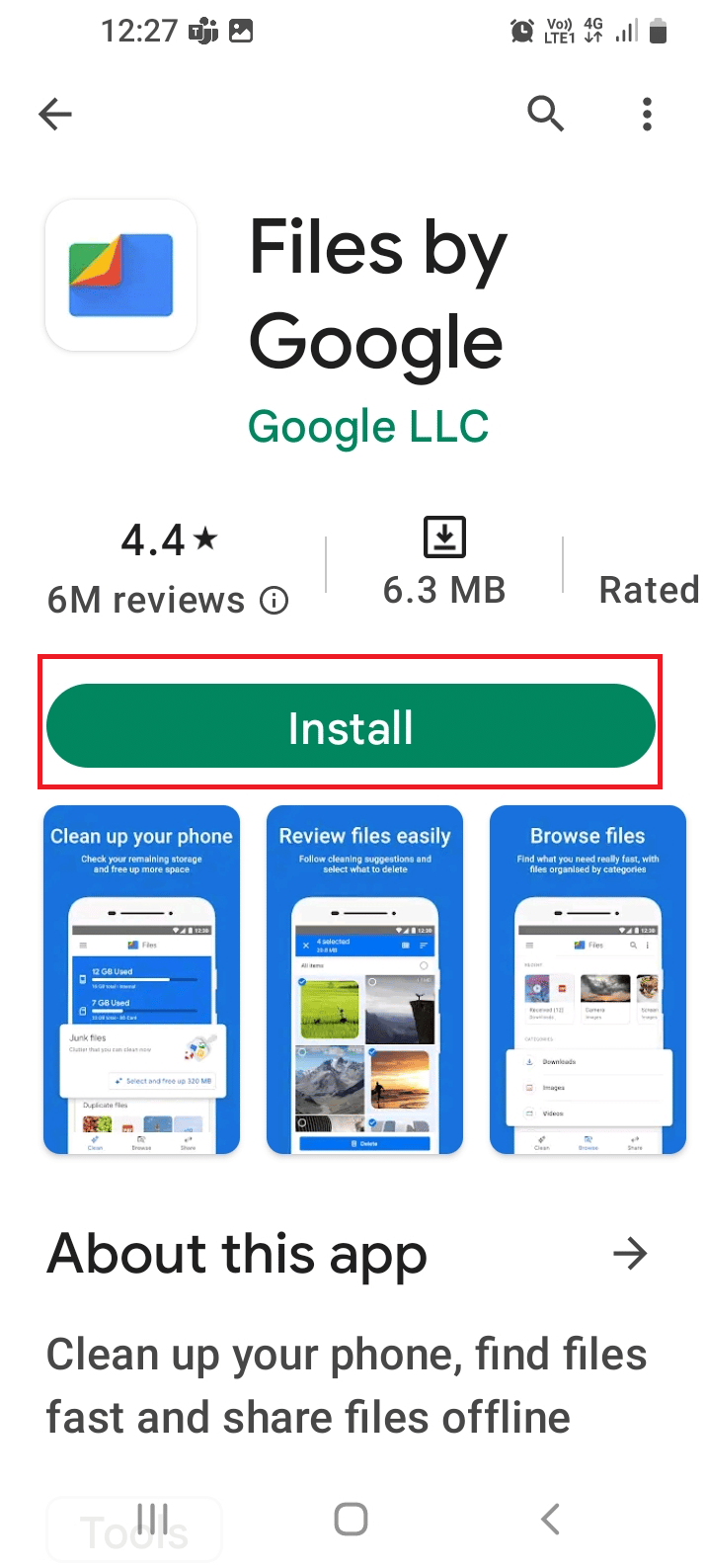
3. Ouvrez l'application Files by Google et appuyez sur le bouton Continuer .
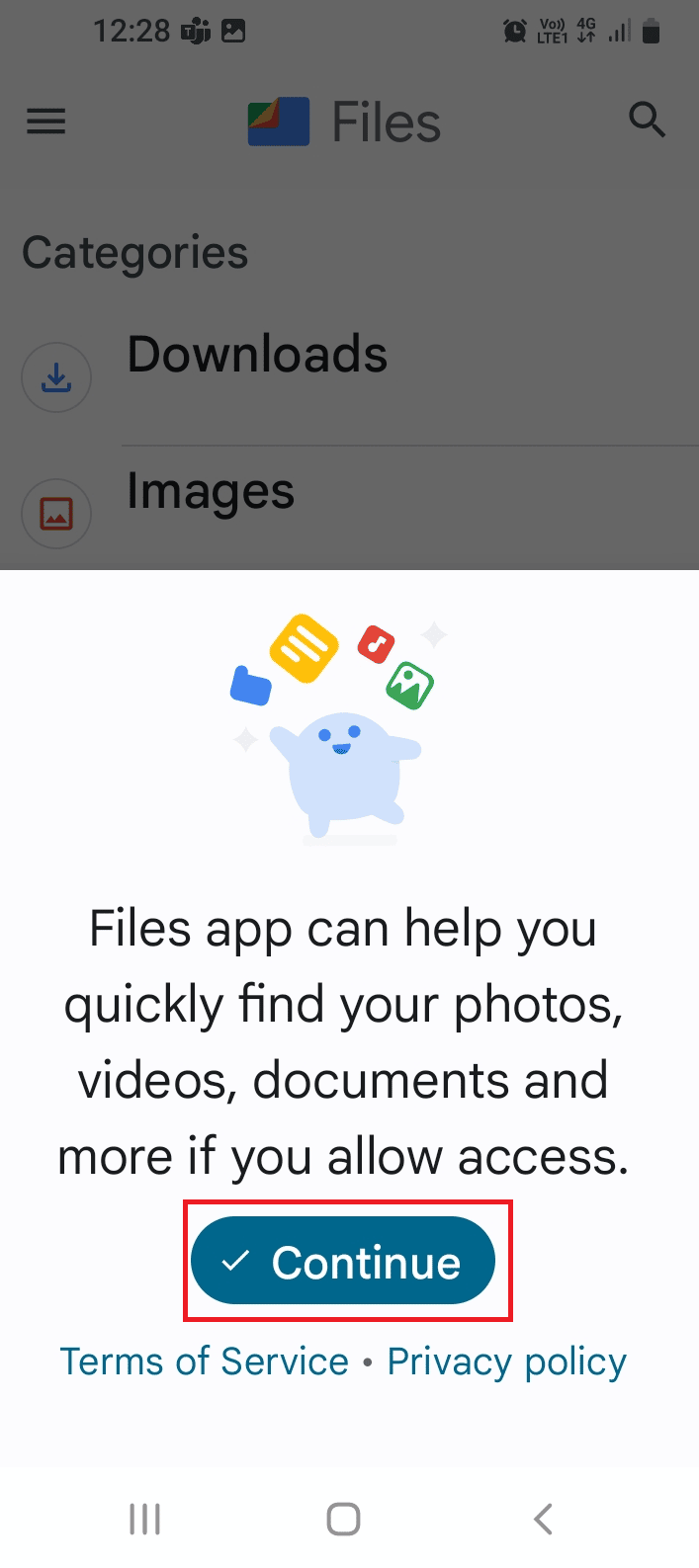
4. Appuyez sur le bouton Autoriser .
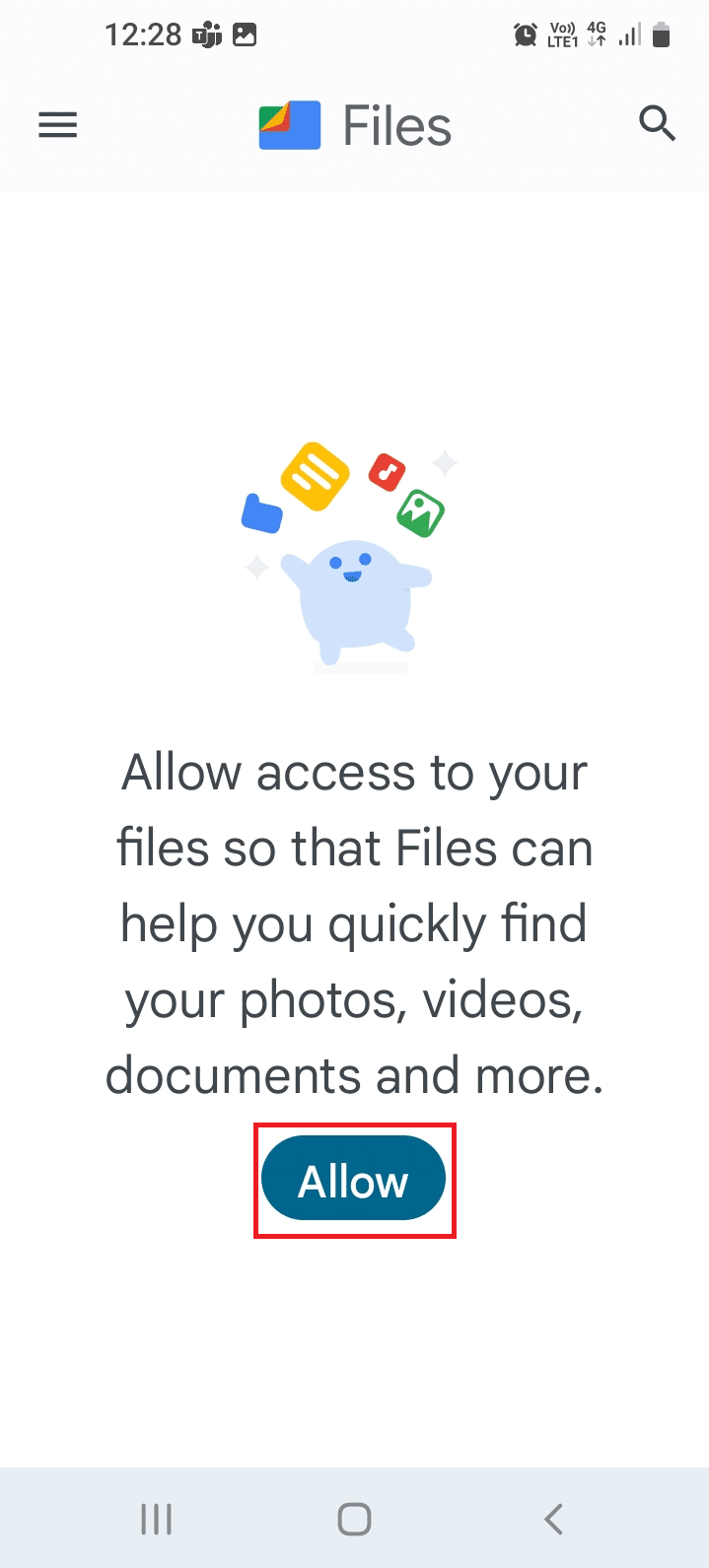
5. Dans la section Parcourir , appuyez sur le dossier spécifique.
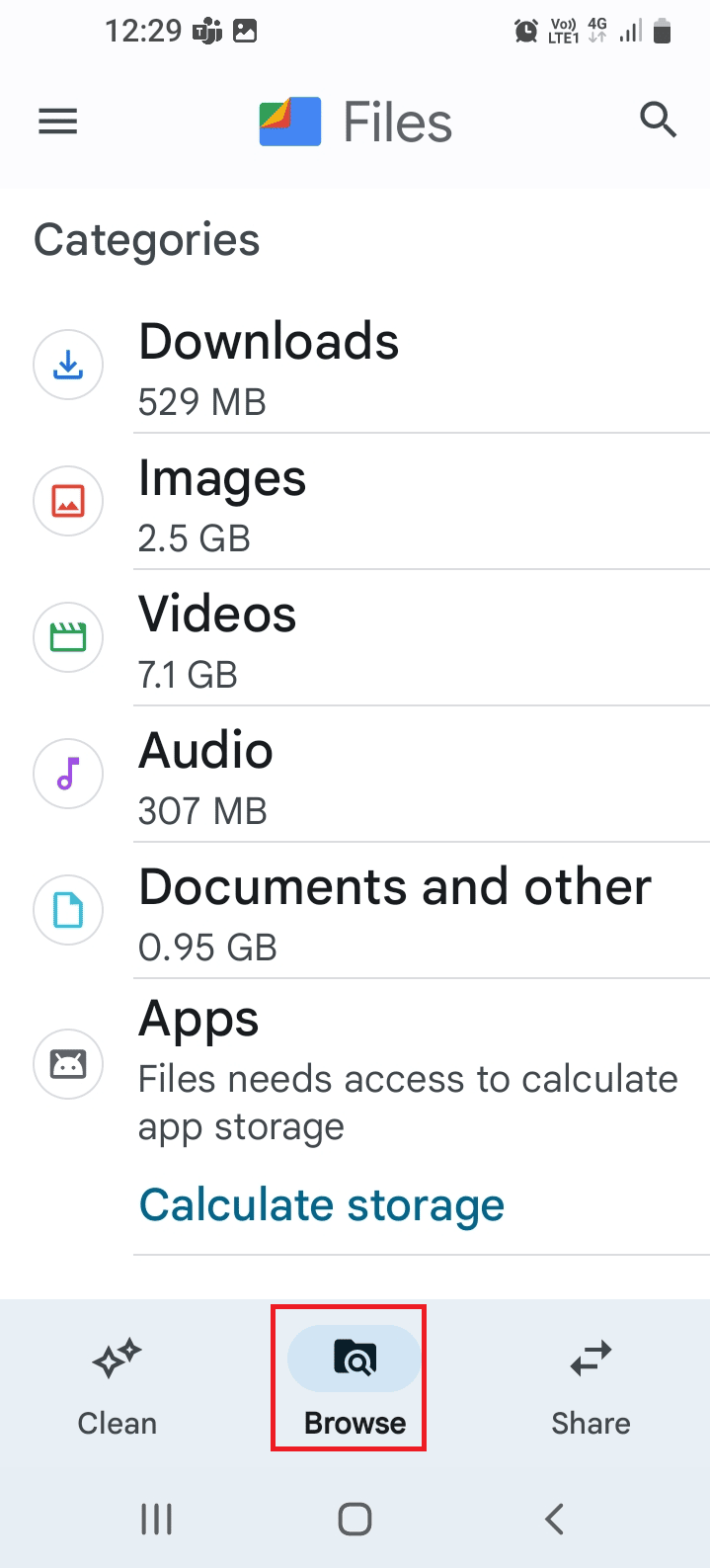
6. Appuyez sur le fichier requis et affichez-le.
Les options ci-dessous utilisent le service cloud pour prévisualiser les photos HEIC ; il est donc important de connaître les informations d'identification de l'utilisateur du service cloud et d'y enregistrer les fichiers.
8. Boîte de dépôt
Dropbox est un fournisseur de services cloud utilisé pour le stockage et la gestion de données à grande échelle. En utilisant l'application, vous pouvez non seulement partager des données entre appareils et plates-formes, mais également afficher et convertir des fichiers HEIC. Cependant, cela ne prend en charge que la conversion individuelle et il peut y avoir un délai en fonction de la vitesse de la connexion réseau.
Comment convertir HEIC en JPG sur Android
La méthode d'utilisation de l'application Dropbox pour télécharger la photo HEIC au format JPG est expliquée ci-dessous.
1. Ouvrez l'application Dropbox sur l'appareil iOS et connectez-vous à votre compte.
2. Appuyez sur le bouton + , sélectionnez l'option Télécharger des photos et sélectionnez les fichiers HEIC.
3. Appuyez sur le bouton Suivant suivi du bouton Télécharger .
4. Ouvrez l'application Play Store sur Android comme mentionné précédemment.
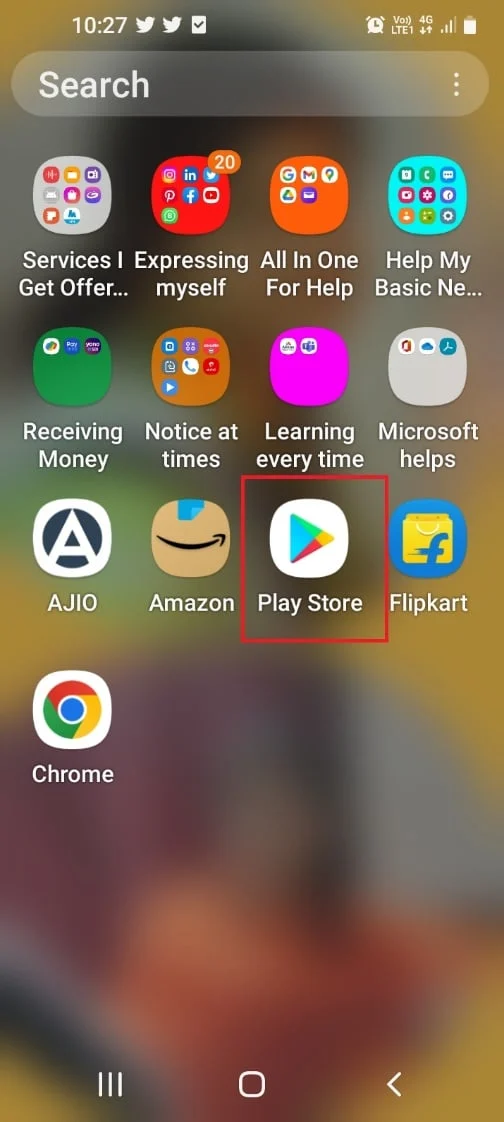
5. Tapez Dropbox dans la zone de recherche, appuyez sur le résultat correspondant, puis appuyez sur le bouton Installer .
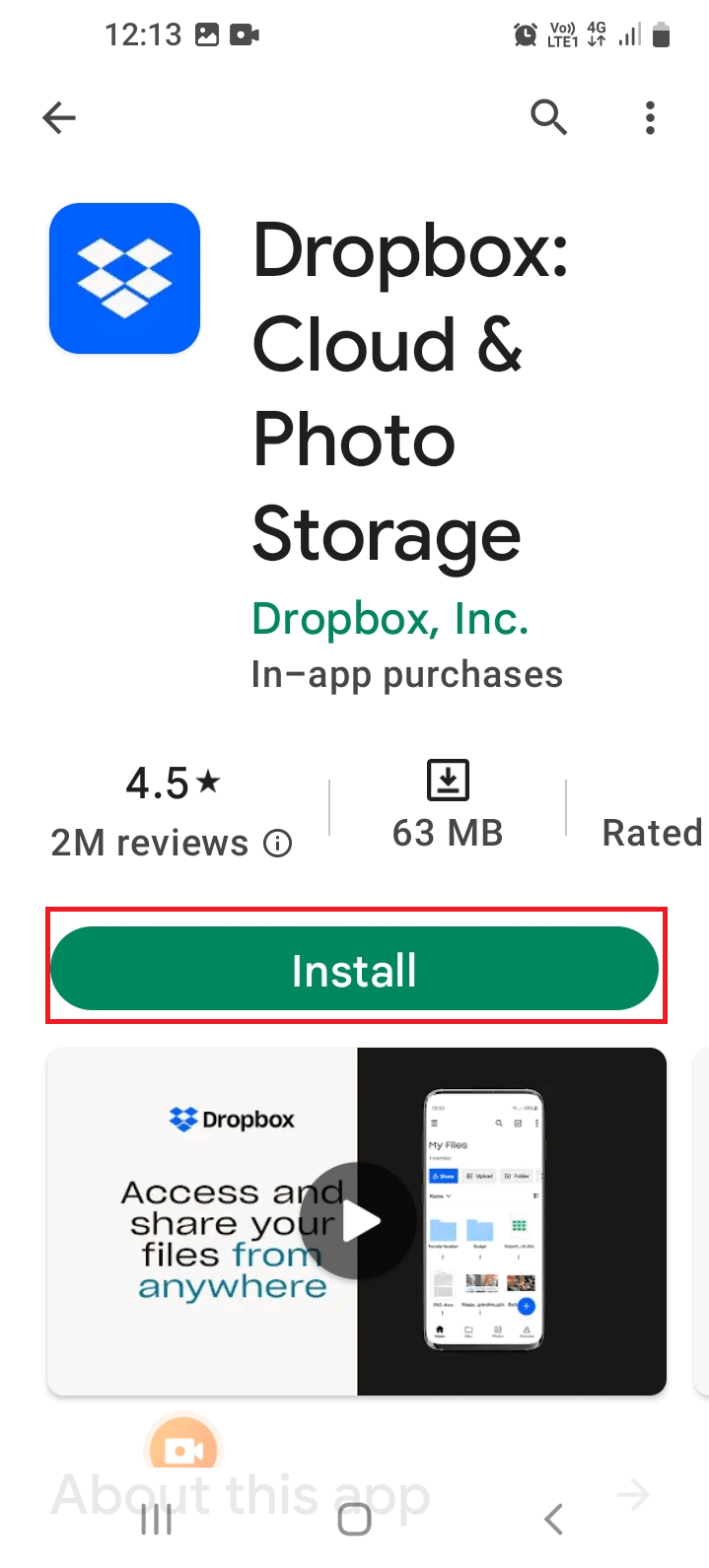
6. Ouvrez l'application Dropbox et connectez-vous au même compte Dropbox que vous avez utilisé sur l'appareil iOS.
7. Appuyez sur le dossier Photos , sélectionnez le fichier HEIC et choisissez de le télécharger au format JPG.
Lisez aussi: 14 meilleures alternatives gratuites à Gmail
9. Gmail
En tant que service de messagerie électronique le plus populaire, Gmail peut être utilisé pour afficher des photos HEIC. Bien que vous ne trouviez peut-être pas la réponse à la question de savoir comment convertir HEIC en JPG sur Samsung, vous pouvez utiliser l'application pour prévisualiser les photos.
1. Ouvrez l'application Gmail sur votre appareil iOS.
2. Appuyez sur l' icône du stylo dans le coin inférieur droit.
3. Envoyez un e-mail à votre adresse e-mail, appuyez sur l'icône des pièces jointes et ajoutez le fichier HEIC.
4. Ouvrez l'application Gmail sur votre téléphone Android et connectez-vous à votre compte de messagerie.
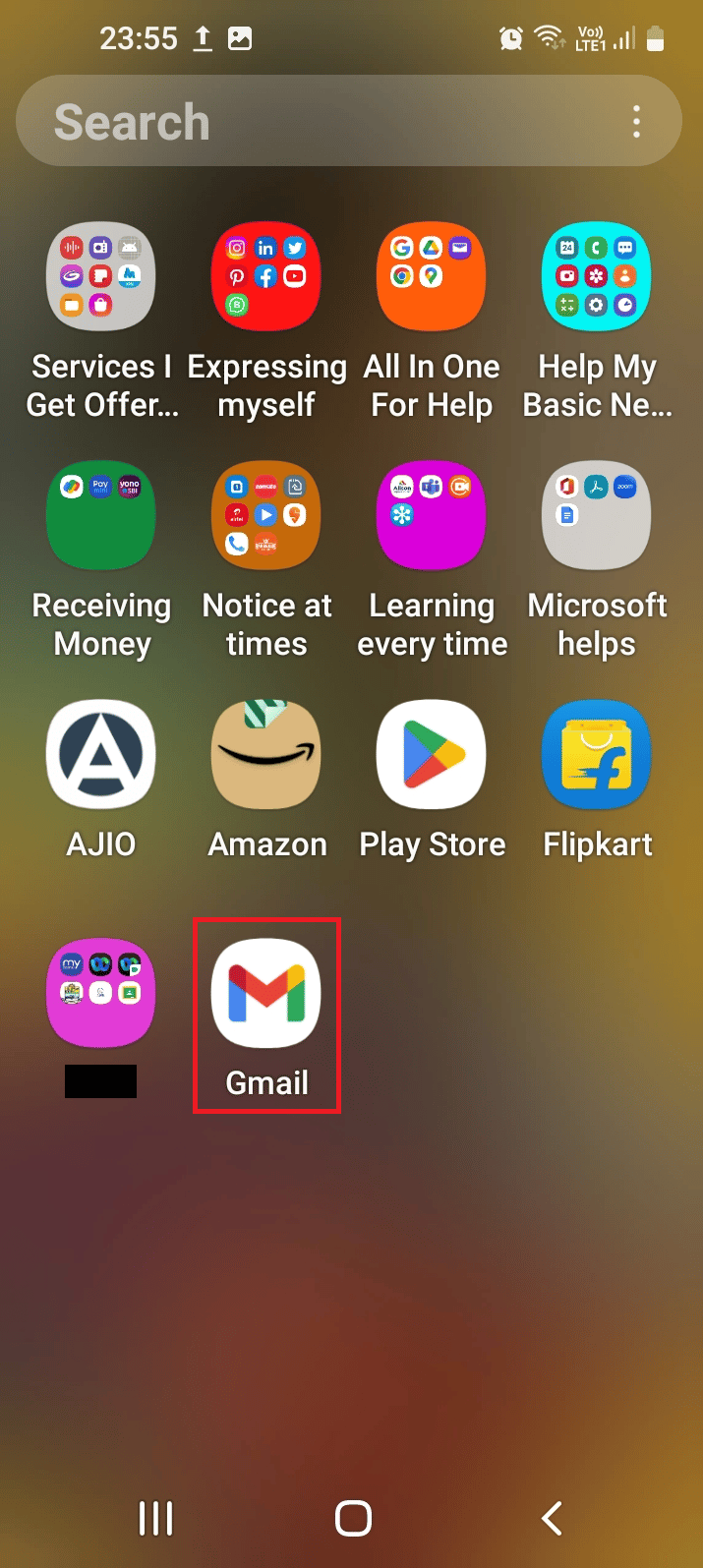
5. Ouvrez l'e-mail envoyé et affichez le fichier sur votre téléphone.
10. Google Photos
Google Photos est une autre application qui vous permet de visualiser et de modifier des images HEIC envoyées depuis un appareil iOS.
1. Ouvrez l'application Google Photos sur l'appareil iOS.
2. Appuyez sur l'icône de l' image de profil et appuyez sur l'option Photos .
3. Appuyez sur l'option Sauvegarder et synchroniser et appuyez sur l'option Activer la sauvegarde et la synchronisation .
4. Ouvrez l'application Play Store sur votre téléphone Android.
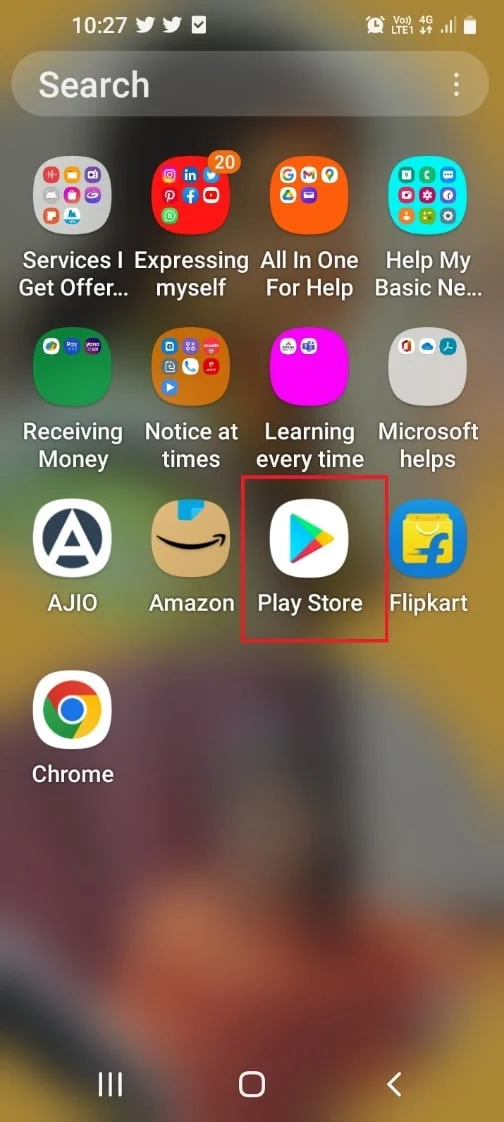
5. Recherchez l'application Google Photos et appuyez sur le bouton Installer .
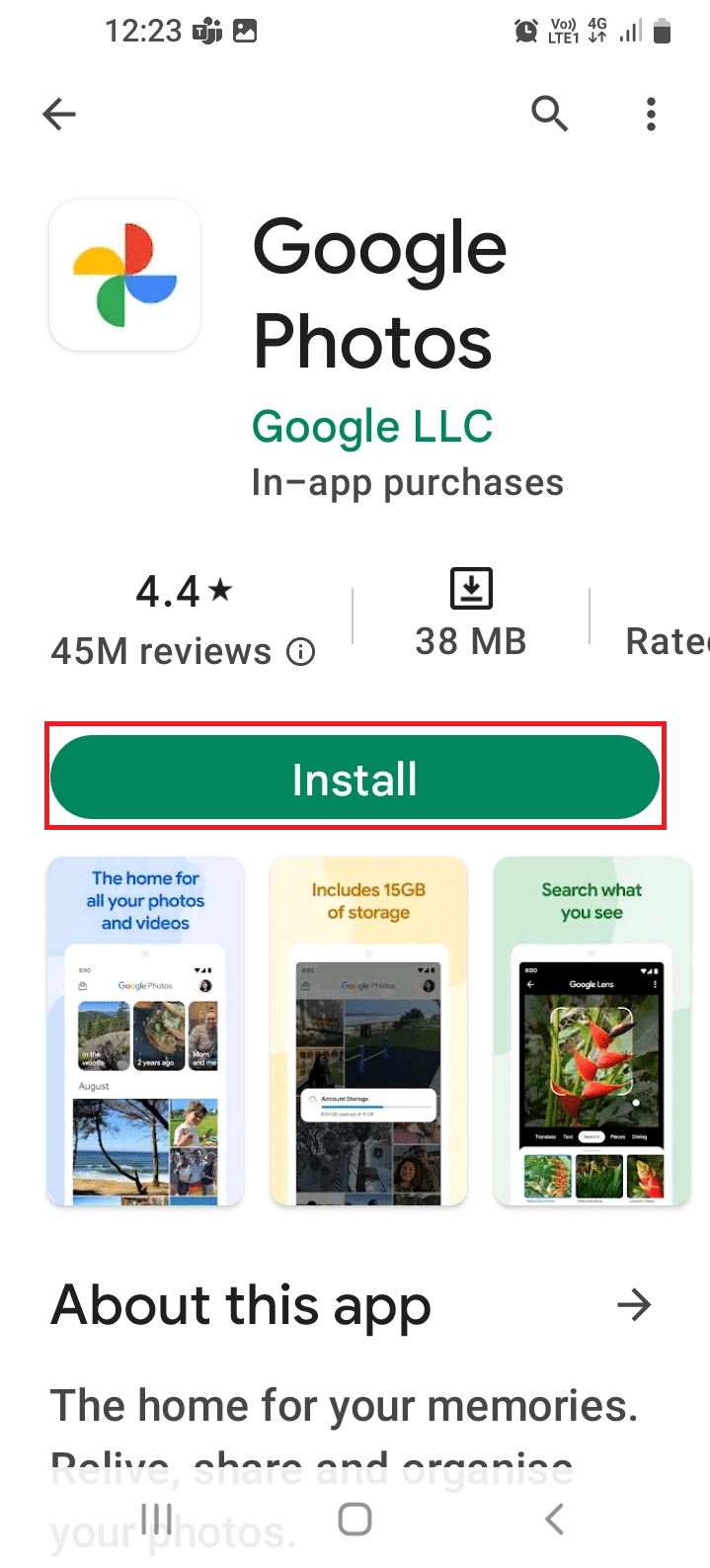
6. Ouvrez l'application Google Photos et appuyez sur l'option Autoriser pour accéder aux fichiers.
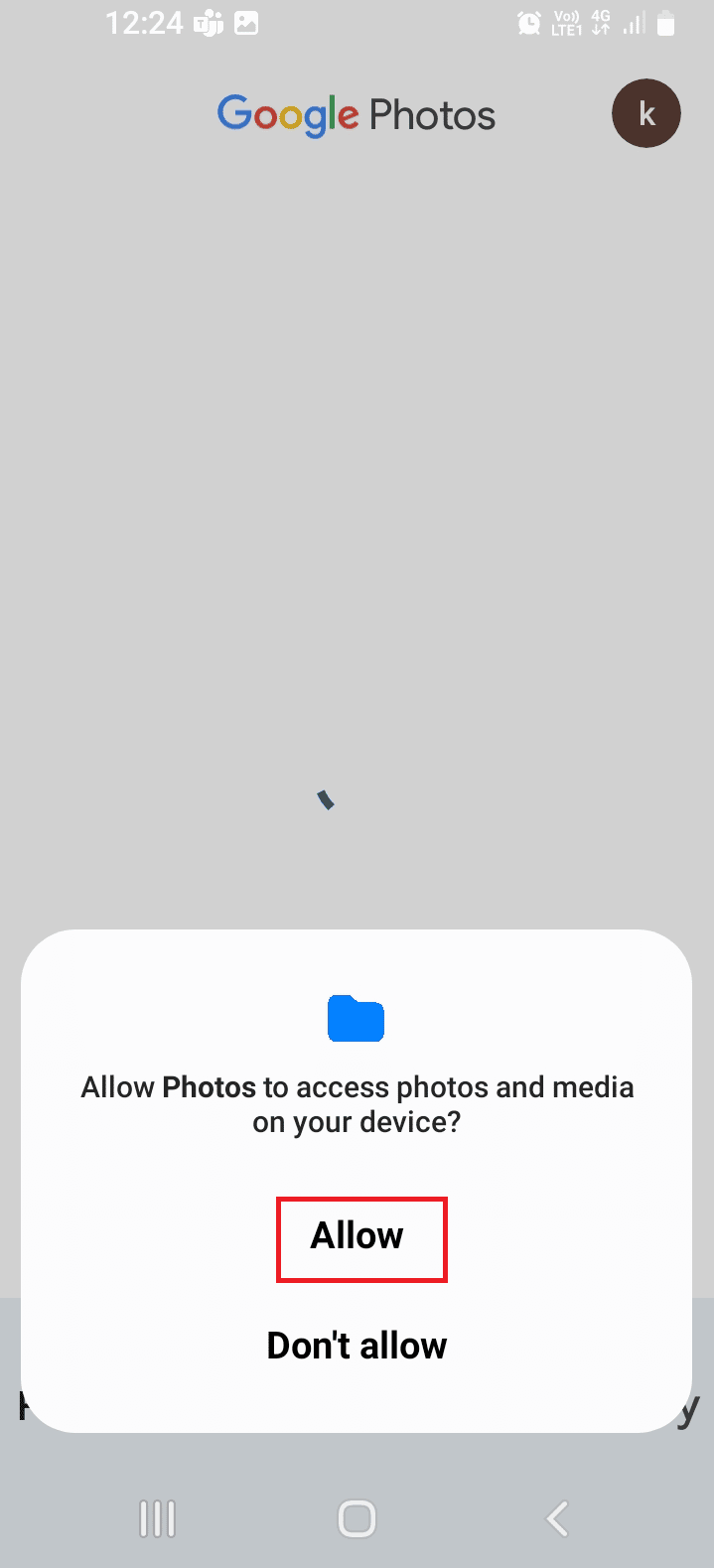
7. Accédez à l'onglet Bibliothèque et appuyez sur le dossier spécifique.
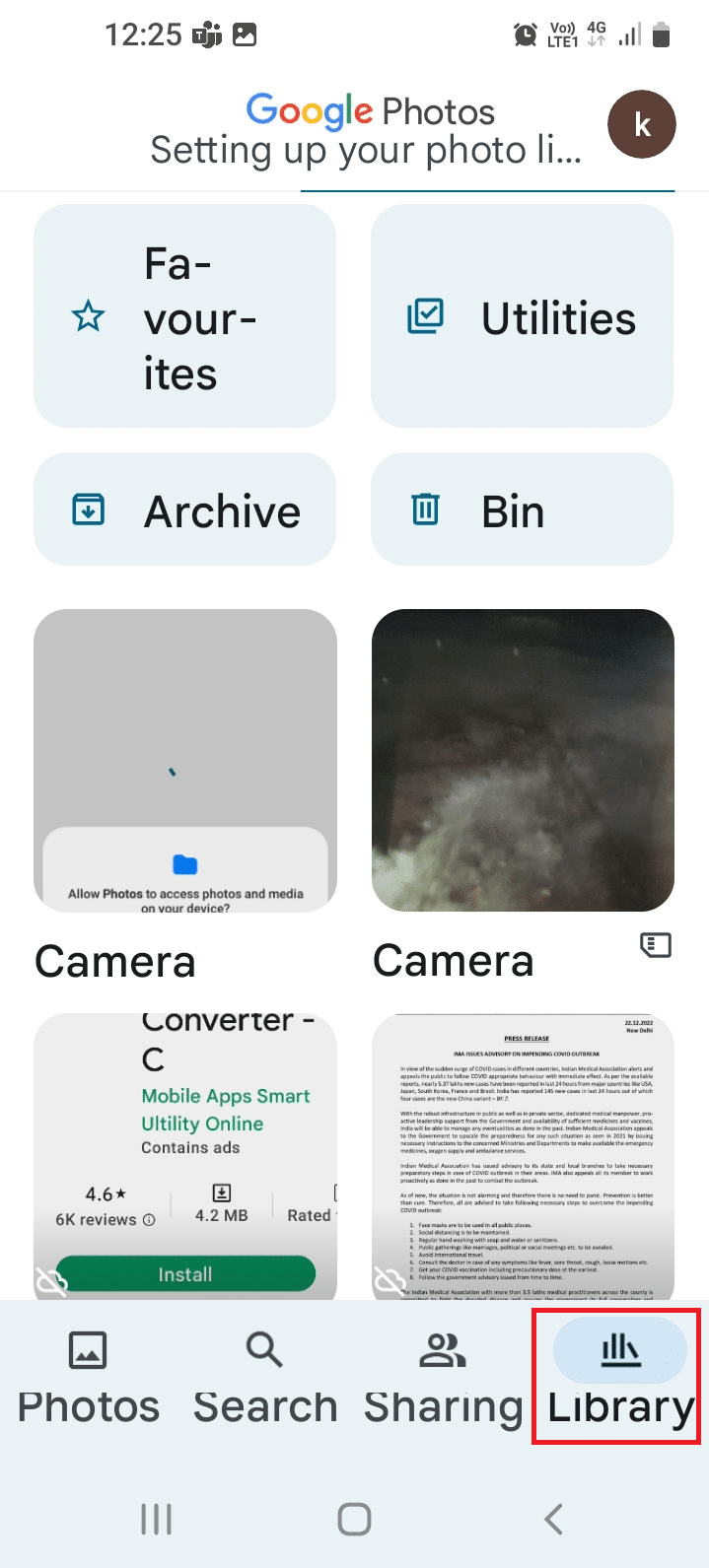
8. Appuyez sur l'image et vous pourrez voir le fichier HEIC.
Ainsi, vous pouvez utiliser ces applications pour convertir HEIC en JPG sur un appareil Samsung.
Recommandé:
- Comment bloquer quelqu'un sur Twitch
- Les 10 meilleures façons de réparer Google Chrome continue de planter sur Android
- Comment convertir IMG en ISO
- Comment convertir EXE en APK
Les réponses à la question de savoir comment convertir HEIC en JPG sur Android sont expliquées dans l'article. Faites-nous également savoir lequel de ces éléments a effectivement répondu à votre question sur la façon de convertir HEIC en JPG sur Samsung. Veuillez consacrer quelques minutes pour nous faire part de vos précieuses suggestions et questions dans la section des commentaires.
